Page 1

INSTRUCTIEHANDLEIDING
NEDERLANDS
INSTRUCTIEHANDLEIDING
Page 2
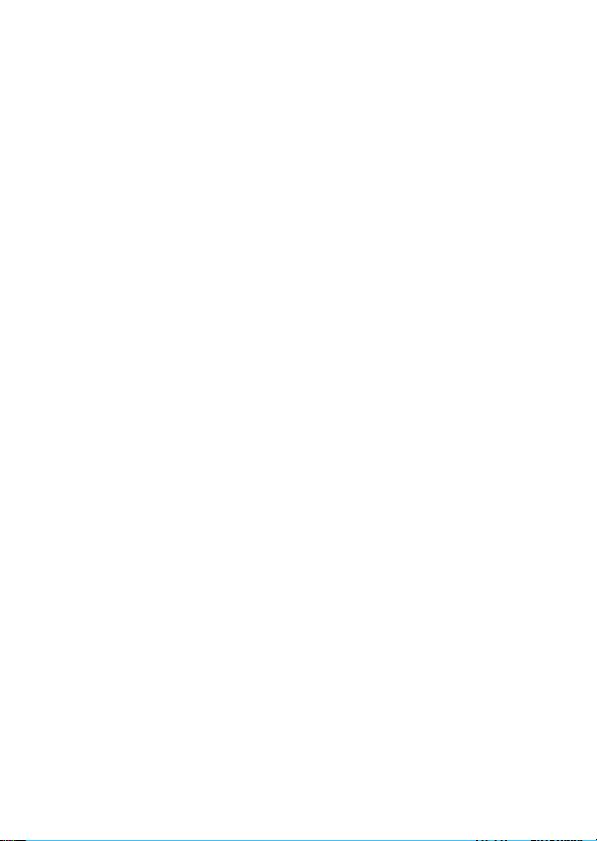
Bedankt voor het kopen van een Canon-product.
De EOS 40D is een hoogwaardige, digitale spiegelreflexcamera met
een zeer gedetailleerde CMOS-sensor (10,10 effectieve megapixels),
DIGIC III, zeer nauwkeurige en supersnelle 9-punts AF
(alle kruismetingspunten) en de mogelijkheid voor continu-opnamen
maken met hoge snelheid (6,5 fps).
De camera reageert zeer snel bij alle opnamesituaties, bevat tal van
functies voor veeleisende opnamen, en biedt nog meer
opnamemogelijkheden wanneer u accessoires aansluit.
Bovendien is de camera uitgerust met een reinigingseenheid op
de sensor, het zogenoemde EOS Integrated Cleaning System,
om stofdeeltjes van de sensor te verwijderen.
Maak een aantal testopnamen om vertrouwd te raken met
de camera
Met een digitale camera kunt u de opname die u hebt gemaakt direct
bekijken. Maak een aantal testopnamen terwijl u deze handleiding
doorneemt en bekijk het resultaat. U zult de camera dan beter
begrijpen.
Lees de Veiligheidsmaatregelen (pag. 10 en 11) en Tips en
waarschuwingen voor het gebruik (pag. 12 en 13) om slechte foto's en
ongelukken te voorkomen.
De camera testen voor gebruik en aansprakelijkheid
Bekijk de opname nadat u deze hebt gemaakt en controleer of de opname goed is
opgeslagen.
Wanneer de camera of de CF-kaart gebreken vertoont en de beelden niet kunnen
worden opgenomen of gedownload naar een computer, is Canon niet
verantwoordelijk voor eventueel verlies of ongemak.
Copyright
Mogelijk verbiedt de wet op het auteursrecht in uw land het gebruik van opnamen
van mensen en bepaalde onderwerpen anders dan voor privégebruik. Ook kan
het maken van opnamen van bepaalde openbare optredens, exposities en
dergelijke zelfs voor privégebruik verboden zijn.
2
Page 3
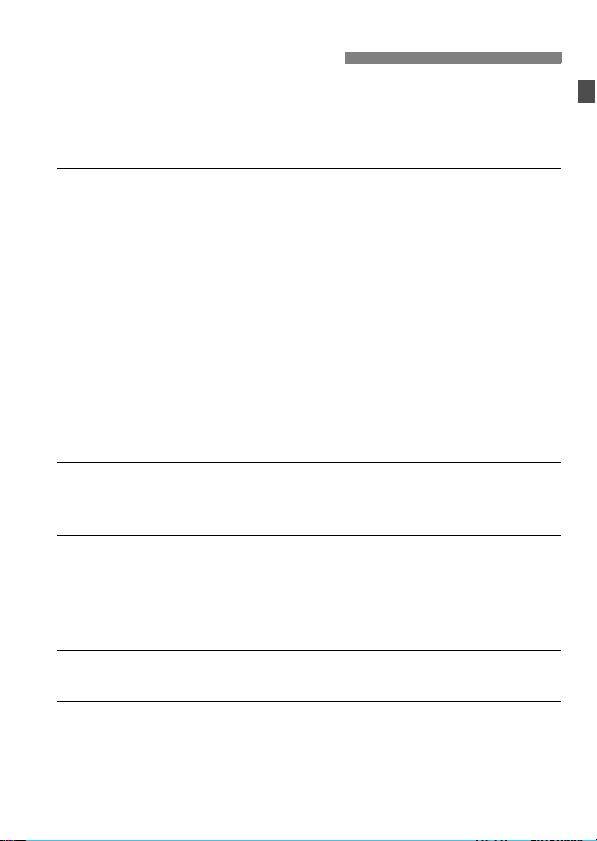
Controlelijst onderdelen
Controleer voordat u begint of alle onderstaande onderdelen van de
camera aanwezig zijn. Neem contact op met uw dealer als er iets
ontbreekt. U kunt de bijbehorende accessoires ook controleren aan de
hand van het systeemoverzicht (pag. 178).
Camera: EOS 40D
(inclusief oogschelp, cameradop en geïnstalleerde batterij voor de datum/tijd)
Lens: EF-S 18-55 mm f/3.5-5.6 IS of EF-S 17-85 mm f/4-5.6 IS USM
* Alleen kitlens.
* De kitlens kan afwijken van bovenstaande lens. De gebruiksaanwijzing van de
desbetreffende lens wordt meegeleverd.
Voeding: Batterij BP-511A (inclusief beschermdeksel)
Oplader: Batterijoplader CG-580/CB-5L
* CG-580 of CB-5L wordt meegeleverd.
Netsnoer * Voor CB-5L.
2 kabels
Interfacekabel IFC-200U
Videokabel VC-100
Draagriem: EW-100DGR (met oculairdop)
2 cd-rom's
EOS DIGITAL Solution Disk (meegeleverde software)
EOS DIGITAL Software Instruction Manuals Disk
Beknopte gebruikershandleiding
Beknopte gebruikershandleiding voor het maken van opnamen.
EOS 40D Instructiehandleiding (het document dat u nu leest)
Cd-romgids
Handleiding bij de meegeleverde software en de Software-instructies (pdf).
Garantiekaart van de camera
Garantiekaart van de lens *Alleen lensset.
* Bewaar bovengenoemde zaken zorgvuldig.
* Geen CF-kaart (voor het maken van opnamen) meegeleverd. Deze dient u
apart aan te schaffen.
3
Page 4
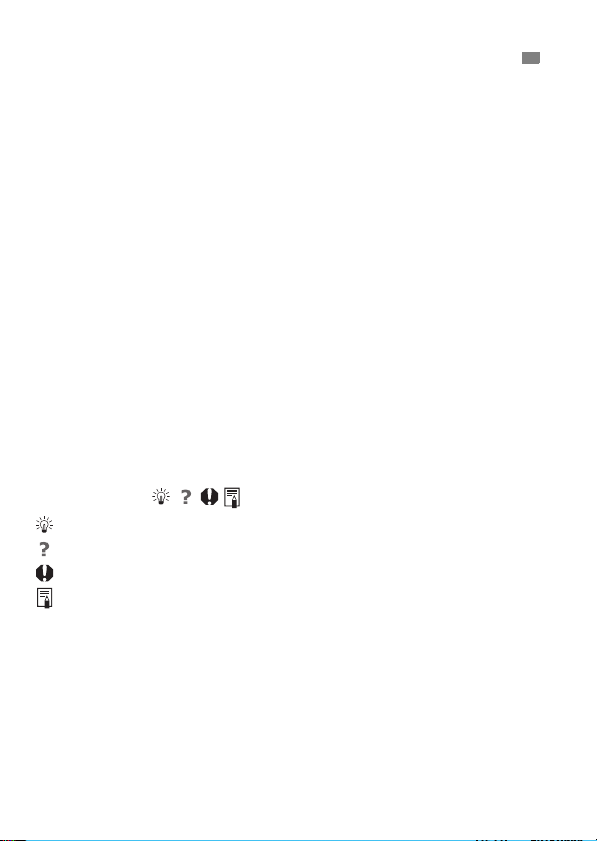
Symbolen en afspraken die in deze handleiding worden gebruikt
Pictogrammen in deze handleiding
<6> staat voor het hoofdinstelwiel.
<5> staat voor het snelkeuzewiel.
<9> staat voor de multifunctionele knop.
<0> staat voor de SET-knop.
, 9 of 8 geeft aan dat de desbetreffende functie respectievelijk
0
4 sec., 6 sec. of 16 sec. actief blijft nadat u de knop loslaat.
De pictogrammen en markeringen in deze handleiding die verwijzen naar
knoppen, instelwielen en instellingen op de camera, corresponderen met
de pictogrammen en markeringen op de camera en het LCD-scherm.
Het pictogram <3> wijst op een functie die kan worden gewijzigd
door op de knop <M> te drukken en de instelling te wijzigen.
Het pictogram M rechtsboven op de pagina geeft aan dat de functie
alleen beschikbaar is in de Creatief gebruik-modi (pag. 20).
Voor meer informatie worden tussen haakjes
referentiepaginanummers gegeven (pag. **).
In deze handleiding wordt met "de camera is gereed om een opname te
maken" (opnamemodus) verwezen naar de situatie waarin de camera wordt
ingeschakeld en er geen menu of beeld wordt weergegeven op het LCDscherm. De camera kan dan direct worden gebruikt om een opname te maken.
De symbolen
: Tip of advies voor betere opnamen.
: Advies voor probleemoplossing.
: Waarschuwing om opnameproblemen te voorkomen.
: Aanvullende informatie.
Basisveronderstellingen
Bij alle handelingen die in deze handleiding worden beschreven, wordt ervan
uitgegaan dat de aan-uitschakelaar al is ingesteld op <
Bij alle handelingen met <5> die in deze handleiding worden beschreven,
wordt ervan uitgegaan dat de aan-uitschakelaar al is ingesteld op <
Er wordt aangenomen dat alle menu-instellingen en persoonlijke
voorkeuzen staan ingesteld op de standaardinstellingen.
Ter verduidelijking is er in de instructies een EF-S 17-85 mm
f/4-5.6 IS USM-lens op de camera bevestigd.
4
1
> of <J>. (pag. 32)
J
>.
Page 5
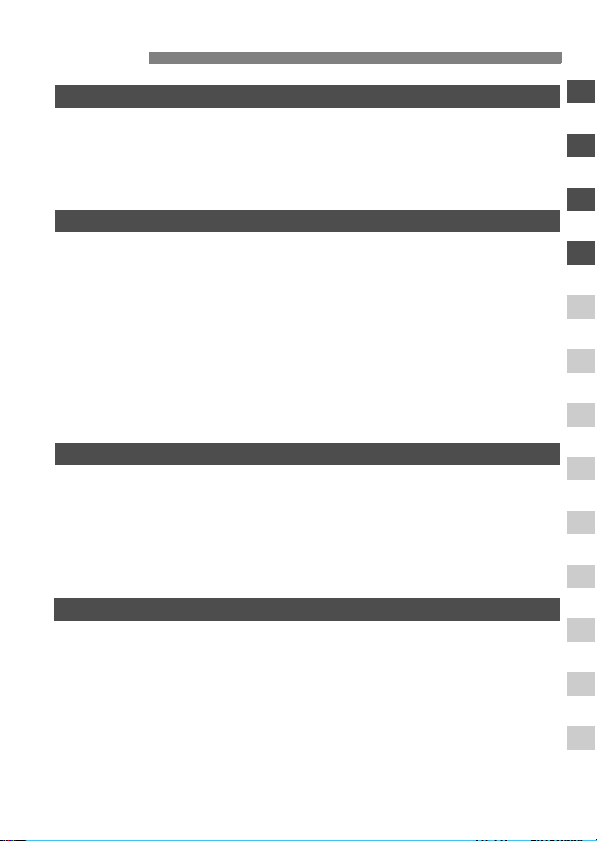
Inhoud
Inleiding
Controlelijst onderdelen .....................................................................................3
Symbolen en afspraken die in deze handleiding worden gebruikt .....................4
Index bij functies ................................................................................................8
Tips en waarschuwingen voor het gebruik.......................................................12
Verkorte handleiding ........................................................................................14
Namen van onderdelen....................................................................................16
Aan de slag 23
1
De batterij opladen ...........................................................................................24
De batterij plaatsen en verwijderen..................................................................26
De CF-kaart installeren en verwijderen............................................................28
Een lens bevestigen en verwijderen ................................................................30
Basisbediening.................................................................................................32
Menugebruik ....................................................................................................36
Menu-instellingen..........................................................................................38
Voordat u begint...............................................................................................41
De interfacetaal instellen............................................................................... 41
De datum en tijd instellen.............................................................................. 41
Uitschakeltijd/Uitschakelen instellen ............................................................. 42
De CF-kaart formatteren ...............................................................................42
Camera-instellingen herstellen.........................................................................44
Foto's maken met basisfuncties 45
2
Volledig automatisch foto's maken...................................................................46
Volledig automatische technieken....................................................................48
Portretfoto's maken ..........................................................................................49
Landschapsfoto's maken..................................................................................50
Close-ups maken .............................................................................................51
Foto's maken van bewegende onderwerpen ...................................................52
's Nachts portretfoto's maken...........................................................................53
Flitser uitschakelen ..........................................................................................54
Opname-instellingen 55
3
De opnamekwaliteit instellen............................................................................56
De ISO-waarde instellen ..................................................................................59
Een Picture Style selecteren ............................................................................61
De Picture Style aanpassen.............................................................................63
De Picture Style vastleggen .............................................................................65
De witbalans selecteren ...................................................................................67
Handmatige witbalans................................................................................... 68
De kleurtemperatuur instellen ....................................................................... 69
Witbalanscorrectie............................................................................................70
Methoden voor bestandsnummering................................................................72
De kleurruimte instellen....................................................................................74
1
2
3
4
5
6
7
8
9
10
11
12
5
Page 6
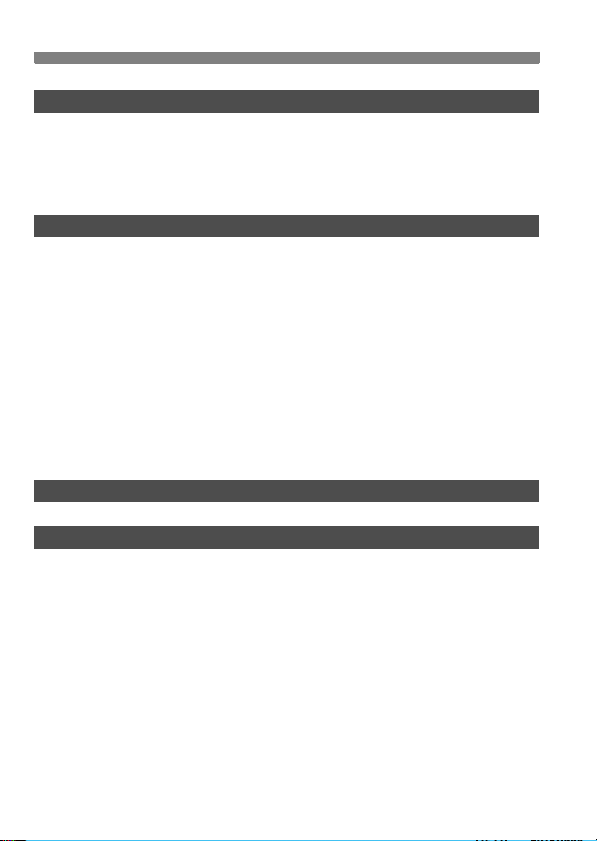
Inhoud
De AF- en transportmodi instellen 75
4
De AF-modus selecteren................................................................................. 76
Het AF-punt selecteren.................................................................................... 78
Als autofocus niet werkt................................................................................... 80
Handmatige scherpstelling ........................................................................... 80
De transportmodus selecteren ........................................................................ 81
De zelfontspanner ........................................................................................... 82
Geavanceerde functies 83
5
AE-programma ................................................................................................ 84
AE-sluiterprioriteit ............................................................................................ 86
AE-diafragmaprioriteit...................................................................................... 88
Preview scherptediepte ................................................................................ 89
Handmatige belichting ..................................................................................... 90
Automatische scherptediepte AE .................................................................... 91
De lichtmeetmodus selecteren ........................................................................ 92
De belichtingscompensatie instellen ............................................................... 93
Reeksopnamen met automatische belichting (AEB) ....................................... 94
AE-vergrendeling............................................................................................. 95
Bulb-opnamen ................................................................................................. 96
Spiegel opklappen ........................................................................................... 98
De ingebouwde flitser gebruiken ..................................................................... 99
Flitsbesturing ................................................................................................. 103
Externe Speedlites ........................................................................................ 105
Live View-opnamen maken 107
6
Live View-opnamen maken ........................................................................... 108
Opnameweergave 115
7
Opnameweergave ......................................................................................... 116
Weergave met opname-informatie ..............................................................117
Indexweergave/Opnamesprong ..................................................................119
Vergrote weergave ..................................................................................... 120
Een opname roteren................................................................................... 120
Automatische weergave ............................................................................. 121
Opnamen op de tv bekijken........................................................................ 122
Opnamen beveiligen ..................................................................................... 123
Opnamen wissen........................................................................................... 124
De instellingen voor opnameweergave wijzigen............................................ 125
De helderheid van het LCD-scherm instellen............................................. 125
De weergavetijd instellen ........................................................................... 125
Verticale opnamen automatisch roteren..................................................... 126
6
Page 7
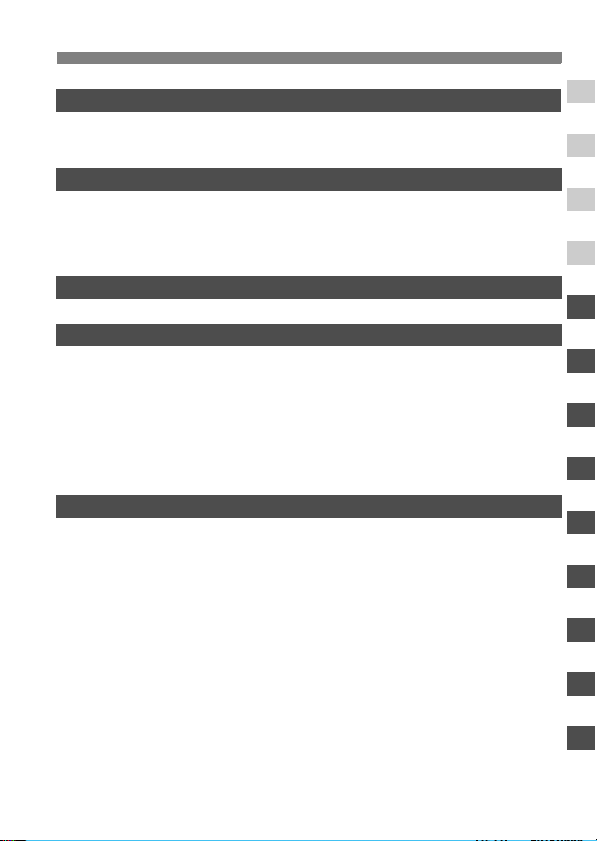
Sensorreiniging 127
8
Automatische sensorreiniging ........................................................................128
Stofwisdata toevoegen...................................................................................129
Handmatige sensorreiniging ..........................................................................131
Rechtstreeks afdrukken vanaf de camera/Digital Print Order Format
9
Het afdrukken voorbereiden...........................................................................134
Afdrukken .......................................................................................................136
De opname bijsnijden .................................................................................141
Digital Print Order Format (DPOF).................................................................143
Rechtstreeks afdrukken met DPOF ...............................................................146
Opnamen overbrengen naar een computer 147
10
Opnamen overbrengen naar een computer ...................................................148
De camera aanpassen aan uw voorkeuren 151
11
Persoonlijke voorkeuzen instellen..................................................................152
Persoonlijke voorkeuzen .............................................................................153
Persoonlijke voorkeuze-instellingen...............................................................154
C.Fn I: Belichting ...................................................................................... 154
C.Fn II: Beeld ............................................................................................156
C.Fn III: Auto focus/Drive ...........................................................................157
C.Fn IV: Bediening/Overig ..........................................................................160
My Menu vastleggen ......................................................................................164
Gebruikersinstellingen voor de camera vastleggen .......................................165
Referentie 167
12
Camera-instellingen controleren ....................................................................168
Een gewoon stopcontact gebruiken ...............................................................170
De batterij voor datum/tijd vervangen ............................................................171
Functiemogelijkhedentabel ............................................................................172
Handleiding Problemen oplossen ..................................................................174
Foutcodes ......................................................................................................177
Systeemoverzicht...........................................................................................178
De batterijgreep gebruiken.............................................................................180
Specificaties ...................................................................................................181
Index ..............................................................................................................190
Inhoud
1
133
2
3
4
5
6
7
8
9
10
11
12
7
Page 8
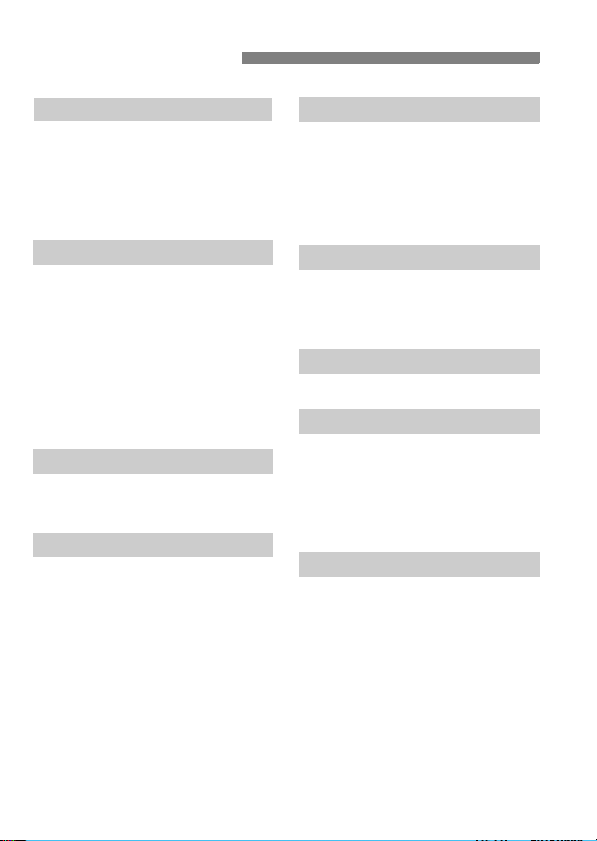
Index bij functies
Voe ding
Batterij
• Opladen Î
• Batterijcontrole Î
Stopcontact Î
Automatisch uitschakelenÎ pag. 42
Menu's en basisinstellingen
Menu's Î
Camera-instellingen weergevenÎ pag. 168
De helderheid van het LCD-
scherm aanpassen Î
Taal Î
Datum/Tijd Î
Pieptoon Î
Foto zonder CF Î
Opnamen opslaan
CF-kaart formatteren Î
Bestandnr. Î
Beeldkwaliteit
Opnamekwaliteit Î
ISO-waarde Î
• ISO-waarde in stappen Î
Picture Style Î
Kleurruimte Î
Persoonlijke voorkeuzen voor
beeldkwaliteit
• Ruisreductie voor lange
belichtingstijden Î
• Ruisreductie voor hoge
ISO-waarden Î
• Lichtetonenprioriteit Î
8
pag. 24
pag. 26
pag. 170
pag. 38
pag. 125
pag. 41
pag. 41
pag. 38
pag. 38
pag. 42
pag. 72
pag. 56
pag. 59
pag. 154
pag. 61
pag. 74
pag. 156
pag. 156
pag. 157
Witbalans
Witbalansselectie Î
Handmatige witbalans Î
KleurtemperatuurinstellingÎ pag. 69
Witbalanscorrectie Î
Reeksopnamen op basis van witbalansÎ pag. 71
AF
AF-modus Î
AF-puntselectie Î
Handmatig scherpstellenÎ pag. 80
Lichtmeting
Lichtmeetmodus Î
Transport
Transportmodi Î
Maximale opnamereeks
bij continu-opnamen Î
Spiegel opklappen Î
Zelfontspanner Î
Opname
AE-programma Î
AE-sluiterprioriteit Î
• Veiligheidsshift Î
AE-diafragmaprioriteit Î
Handmatige belichting Î
Bulb Î
pag. 67
pag. 68
pag. 70
pag. 76
pag. 78
pag. 92
pag. 81
pag. 57
pag. 98
pag. 82
pag. 84
pag. 86
pag. 155
pag. 88
pag. 90
pag. 96
Page 9
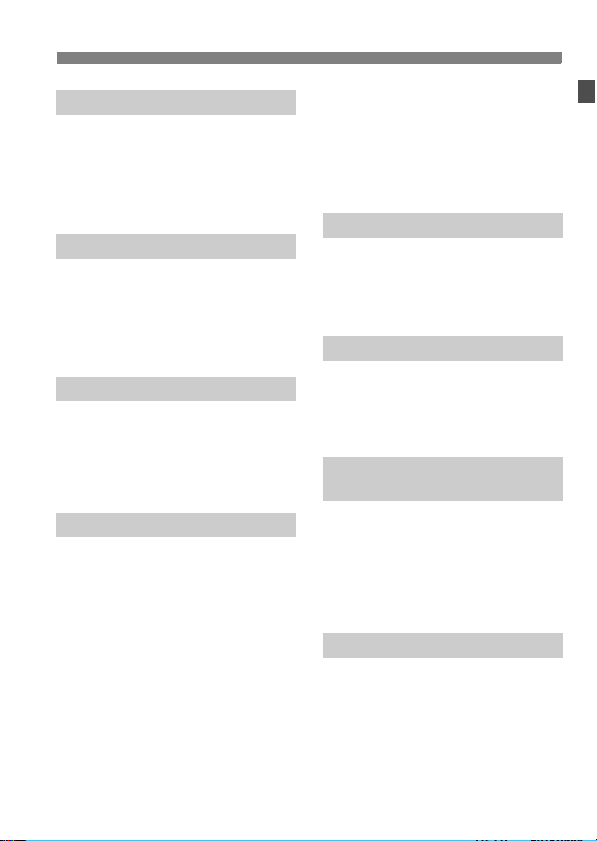
Index bij functies
Aanpassing van belichting
Belichtingscompensatie Î
AEB Î
AE-vergrendeling Î
Verhoging
belichtingsniveau Î
Flitser
Ingebouwde flitser Î
Externe flitser Î
Bediening externe flitser
• Flitserinstellingen Î
•
Flitservoorkeuze-instellingenÎ pag. 104
Live View-opnamen maken
Live View-opnamen makenÎ pag. 108
• Raster Î
• Stille opnamen maken Î
• AF Î
• Belichtingssimulatie Î
Opnameweergave
Kijktijd Î
Weergave van één opnameÎ pag. 116
• Weergave met opname-
informatie Î
•
OverbelichtingswaarschuwingÎ pag. 117
• AF-punt weergeven Î
Indexweergave Î
Vergrote weergave Î
Door beelden navigeren
(opnamesprong) Î
Opname roteren Î
pag. 93
pag. 94
pag. 95
pag. 154
pag. 99
pag. 105
pag. 103
pag. 112
pag. 113
pag. 114
pag. 163
pag. 125
pag. 117
pag. 117
pag. 119
pag. 120
pag. 119
pag. 120
Verticale opnamen
automatisch roteren Î
Opname beveiligen Î
Opname wissen Î
Video OUT Î
pag. 126
pag. 123
pag. 124
pag. 122
Rechtstreeks afdrukken vanaf de camera/DPOF
PictBridge Î
Digital Print Order Format (DPOF)Î pag. 143
Opnameoverdracht Î
• Overdrachtopdracht Î
pag. 133
pag. 148
pag. 150
Aanpassing
Persoonlijke functie (C.Fn)Î pag. 151
My Menu Î
Gebruikersinstelling voor
de camera vastleggen Î
pag. 164
pag. 165
Sensorreiniging/
stof verwijderen
Sensorreiniging
• Nu reinigen Î
• Automatische reiniging
uitschakelen Î
• Handmatige reiniging Î
Stofwisdata toevoegen Î
pag. 128
pag. 128
pag. 131
pag. 129
Zoeker
Dioptrische aanpassing Î
Matglas Î
pag. 35
pag. 162
9
Page 10
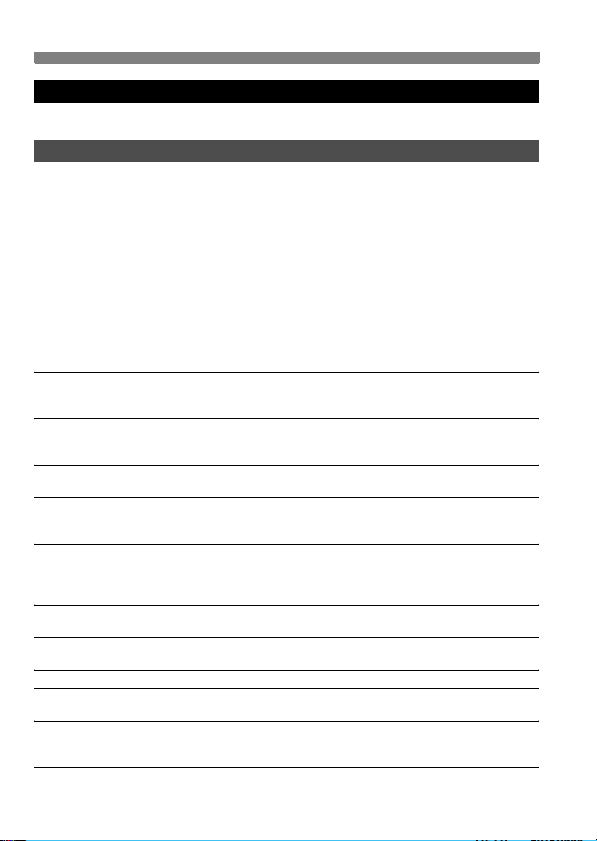
Veiligheidsmaatregelen
Voorkom letsel, dodelijke ongevallen of schade aan materiaal door deze
veiligheidsmaatregelen op te volgen en de apparatuur op de juiste manier te gebruiken.
Voorkomen van ernstig letsel en dodelijke ongevallen
• Voorkom brand, oververhitting, lekkage van chemische stoffen en explosies door de
onderstaande veiligheidsmaatregelen op te volgen:
- Gebruik geen batterijen, voedingsbronnen of accessoires die niet in deze
handleiding worden genoemd. Gebruik geen zelfgemaakte of aangepaste batterijen.
- Sluit de batterij en de back-upbatterij niet kort en probeer deze niet te demonteren of
aan te passen. Verhit de batterij en de back-upbatterij niet en probeer deze niet te
solderen. Stel de batterij en de back-upbatterij niet bloot aan vuur of water. Stel de
batterij en de back-upbatterij ook niet bloot aan grote fysieke schokken.
- Installeer de batterij en de back-upbatterij op de juiste manier (+ –). Plaats nooit
oude en nieuwe of verschillende soorten batterijen bij elkaar.
- Laad de batterij niet op bij een temperatuur die buiten het toegestane bereik ligt van
0 °C - 40 °C. Overschrijd de oplaadtijd niet.
- Steek geen vreemde metalen voorwerpen in de elektrische contactpunten van de
camera, de accessoires, de verbindingskabels en dergelijke.
• Houd de back-upbatterij buiten het bereik van kinderen. Waarschuw direct een arts als
een kind een batterij heeft doorgeslikt. (De chemicaliën in de batterij kunnen de maag
en ingewanden beschadigen.)
• Dek de elektrische contactpunten van de batterij en de back-upbatterij af voordat u
deze wegdoet, om te voorkomen dat deze contact maken met andere metalen
voorwerpen of batterijen. Zo voorkomt u brand en explosies.
• Voorkom brand door de oplader direct uit het stopcontact te halen en te stoppen met
opladen als er bij het opladen van de batterij grote hitte, rook of schadelijke damp vrijkomt.
• Verwijder de batterij of de back-upbatterij onmiddellijk als deze lekt, van kleur of vorm
verandert, of als er rook of giftige damp vrijkomt. Pas op dat u hierbij geen
brandwonden oploopt.
• Voorkom dat de inhoud van de batterij in aanraking komt met ogen, huid en kleding.
Dit kan blindheid en huidaandoeningen tot gevolg hebben. Als de inhoud van de batterij
in contact komt met uw ogen, huid of kleding, moeten deze direct met overvloedig water
worden afgespoeld zonder te wrijven. Ga daarna meteen naar een huisarts.
• Houd de apparatuur tijdens het opladen buiten bereik van kinderen. Kinderen kunnen
stikken als zij het snoer rond hun nek krijgen of een elektrische schok krijgen.
• Houd snoeren altijd uit de buurt van hittebronnen. Door de hitte kan het snoer vervormen
en het isolatiemateriaal smelten, wat brand of elektrische schokken kan veroorzaken.
• Flits niet in het gezicht van automobilisten. Door de verblinding kunt u een ongeluk veroorzaken.
• Flits niet vlakbij iemands ogen. Het gezichtsvermogen kan hierdoor beschadigd raken.
Houd altijd minimaal 1 meter afstand als u met de flitser een kind fotografeert.
• Verwijder de batterij en haal de stekker uit het stopcontact als u de camera of een
accessoire langere tijd niet gebruikt. Zo voorkomt u elektrische schokken,
warmteontwikkeling en brand.
• Gebruik de apparatuur niet in de buurt van ontvlambaar gas. Zo voorkomt u een
explosie of brand.
10
Page 11

• Als u de apparatuur laat vallen en de behuizing zodanig beschadigd raakt dat de inwendige onderdelen
bloot komen te liggen, raak deze dan niet aan. Deze onderdelen staan mogelijk onder stroom.
• Demonteer de apparatuur niet en pas deze ook niet aan. Er staat een hoge spanning
op de interne onderdelen en deze kunnen een elektrische schok veroorzaken.
• Kijk niet door de camera of de lens naar de zon of een andere felle lichtbron.
Uw gezichtsvermogen kan hierdoor worden aangetast.
• Houd de camera buiten het bereik van kleine kinderen. De nekdraagriem kan bij
kinderen tot verstikking leiden.
• Berg de apparatuur niet op in een vochtige of stoffige ruimte. Hierdoor voorkomt u
brand en elektrische schokken.
• Vraag toestemming voordat u de camera in een vliegtuig of ziekenhuis gebruikt.
De elektromagnetische golven die door de camera worden afgegeven, kunnen storingen
veroorzaken in de instrumenten van vliegtuigen of de medische apparatuur in ziekenhuizen.
• Voorkom brand en elektrische schokken door onderstaande veiligheidsmaatregelen in acht te nemen:
- Steek de stekker altijd helemaal in het stopcontact.
- Pak het netsnoer nooit met natte handen vast.
- Trek altijd aan de stekker en niet aan het snoer als u de stekker uit het stopcontact haalt.
- Voorkom beschadigingen aan het netsnoer door er niet in te krassen of te snijden, en het
niet te knikken of er een zwaar voorwerp op te plaatsen. Draai of knoop de netsnoeren niet.
- Sluit niet te veel stekkers aan op één stopcontact.
- Gebruik geen snoeren waarvan het isolatiemateriaal is beschadigd.
• Haal zo nu en dan de stekker uit het stopcontact en haal met een droge doek het stof
rond het stopcontact weg. In een stoffige, vochtige of vette omgeving kan het stof op
het stopcontact vochtig worden en kortsluiting veroorzaken, wat kan leiden tot brand.
Letsel en schade aan apparatuur voorkomen
• Laat de apparatuur niet in een auto achter die in de zon staat of in de nabijheid van
een warmtebron. De apparatuur kan heet worden en brandwonden veroorzaken.
• Loop niet met de camera als deze op een statief is bevestigd. Dit kan letsel veroorzaken.
Controleer of het statief stevig genoeg is om de camera en de lens te dragen.
• Laat een lens of een camera met lens niet zonder lensdop in de zon staan.
De zonnestralen kunnen door de lens worden gebundeld en brand veroorzaken.
• Bedek de batterijoplader niet en wikkel deze ook niet in een doek. Hierdoor kan de
warmte niet weg en kan de behuizing vervormen of in brand vliegen.
• Verwijder de batterij en de back-upbatterij direct als u de camera in het water laat vallen
of als er water in de camera komt. Verwijder de batterijen ook als er metaaldeeltjes in
de camera komen. Hierdoor voorkomt u brand en elektrische schokken.
• Gebruik en plaats de batterij en de back-upbatterij niet in een hete omgeving. Hierdoor
kan de batterij gaan lekken en kan de levensduur van de batterij afnemen. Ook
kunnen de batterij en de back-upbatterij te heet worden en brandwonden veroorzaken.
• Gebruik geen verfverdunner, benzeen of andere organische oplosmiddelen om de
apparatuur schoon te maken. Deze stoffen kunnen brand veroorzaken en zijn
schadelijk voor de gezondheid.
Neem contact op met uw dealer of het dichtstbijzijnde Canon Service Center
als het product niet naar behoren functioneert of moet worden gerepareerd.
11
Page 12
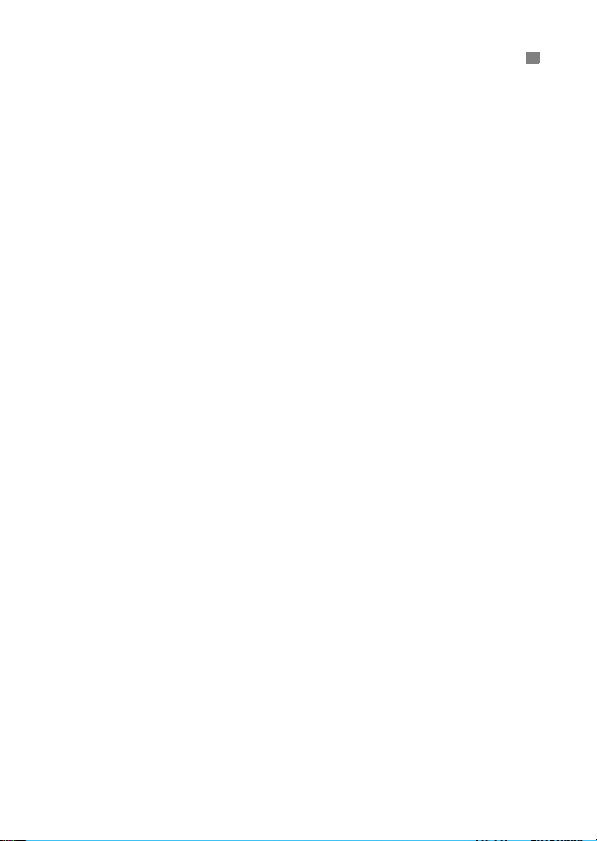
Tips en waarschuwingen voor het gebruik
Omgaan met de camera
Deze camera is een precisie-instrument. Laat de camera niet vallen en stel
deze niet bloot aan fysieke schokken.
De camera is niet waterdicht en kan niet onder water worden gebruikt. Neem
direct contact op met het dichtstbijzijnde Canon Service Center als u de camera
per ongeluk in water laat vallen. Droog de camera af met een droge doek als er
waterspatten op de camera zijn gekomen. Wrijf de camera grondig schoon met
een licht vochtige doek als deze in aanraking is gekomen met zoute lucht.
Houd de camera buiten het bereik van apparaten met sterke magnetische velden,
zoals magneten of elektrische motoren. Houd de camera eveneens uit de buurt van
apparaten die sterke radiogolven uitzenden, zoals grote antennes. Sterke magnetische
velden kunnen storingen veroorzaken en opnamegegevens beschadigen.
Laat de camera niet achter in een extreem warme omgeving, zoals in een auto die
in direct zonlicht staat. Door de hoge temperaturen kan de camera defect raken.
De camera bevat elektronische precisieschakelingen. Probeer nooit de
camera te demonteren of zelf reparaties of onderhoud uit te voeren.
Gebruik een blaaskwastje om stof van de lens, zoeker, reflexspiegel of het
matglas te blazen. Gebruik geen reinigingsmiddelen die organische
oplosmiddelen bevatten om de camerabehuizing of lens schoon te vegen.
Neem voor het verwijderen van hardnekkig vuil contact op met het
dichtstbijzijnde Canon Service Center.
Raak de elektrische contactpunten van de camera nooit met uw vingers aan.
Als u dat wel doet, kunnen deze gaan roesten. Roest op de contactpunten
kan ertoe leiden dat de camera niet goed meer functioneert.
Als de camera plotseling van een koude in een warme omgeving terechtkomt, kan zich
condens vormen op de camera en op de inwendige delen. Voorkom condensvorming
door de camera eerst in een afgesloten plastic tas te plaatsen. Laat de camera zich
aanpassen aan de hogere temperatuur voordat u hem uit deze tas haalt.
Gebruik de camera niet als zich hierop condens heeft gevormd. Zo voorkomt u
beschadiging van de camera. Als zich condens heeft gevormd, verwijdert u de lens,
de CF-kaart en de batterij uit de camera en wacht u tot de condens is verdampt.
Verwijder de batterij en berg de camera op een koele, droge en goed
geventileerde plaats op als u deze gedurende langere tijd niet gaat gebruiken.
Ook als de camera is opgeborgen moet u de sluiter zo nu en dan enkele
malen bedienen om te controleren of de camera nog goed functioneert.
Vermijd opslag op plaatsen waar bijtende chemicaliën worden gebruikt,
zoals een donkere kamer of een laboratorium.
Als de camera langere tijd niet is gebruikt, test u alle functies voordat u de
camera weer gaat gebruiken. Als u de camera langere tijd niet hebt gebruikt
en u opnamen wilt gaan maken van een belangrijke gebeurtenis, is het
raadzaam de camera te laten controleren door uw Canon-dealer of zelf te
controleren of de camera goed functioneert.
12
Page 13
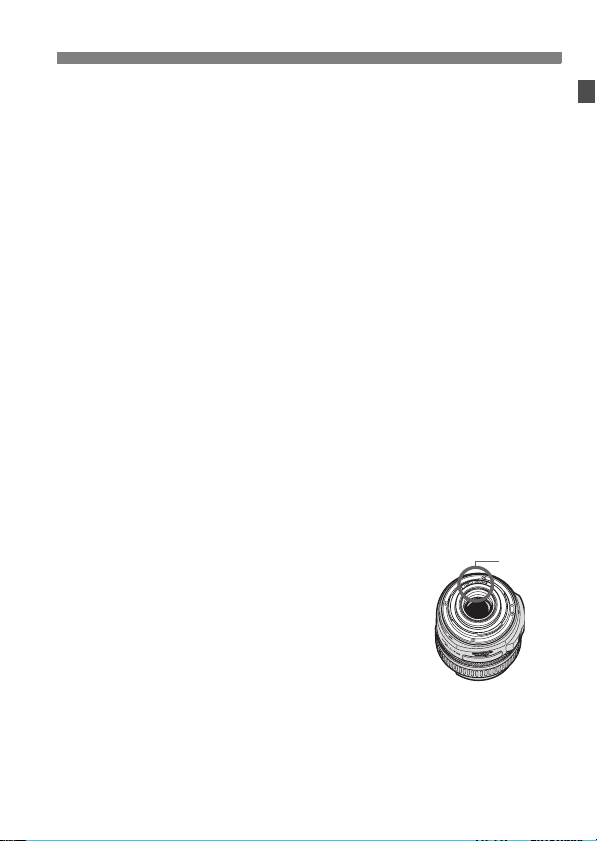
Tips en waarschuwingen voor het gebruik
LCD-paneel en LCD-scherm
Hoewel het LCD-scherm is gefabriceerd met hogeprecisietechnologie en
meer dan 99,99% effectieve pixels heeft, kunnen er onder de 0,01%
resterende pixels enkele dode pixels voorkomen. Dode pixels hebben altijd
dezelfde kleur, bijvoorbeeld zwart of rood. Dit is geen defect. De dode pixels
zijn ook niet van invloed op de opgeslagen opnamen.
Als het LCD-scherm lange tijd aan blijft staan kan het gaan inbranden,
waarbij overblijfselen van de eerdere weergave te zien zijn. Dit is echter een
tijdelijk effect dat verdwijnt als de camera enkele dagen niet wordt gebruikt.
CF-kaart
De CF-kaart is een precisie-instrument. Laat de CF-kaart niet vallen en stel
deze niet bloot aan trillingen. De op de kaart opgeslagen opnamen kunnen
hierdoor namelijk worden beschadigd.
Gebruik of bewaar de CF-kaart niet in de buurt van objecten met sterke
magnetische velden zoals tv's, luidsprekers of magneten. Mijd ook plaatsen
met statische elektriciteit. Anders kunnen de opnamen op de CF-kaart
verloren gaan.
Plaats de CF-kaart niet in direct zonlicht of in de buurt van hittebronnen.
De kaarten kunnen hierdoor vervormen, waardoor ze onbruikbaar worden.
Mors geen vloeistoffen op de CF-kaart.
Bewaar uw CF-kaarten altijd in een houder ter bescherming van de
opgeslagen gegevens.
Buig de kaart niet en stel deze niet bloot aan grote krachten of fysieke
schokken.
Bewaar de CF-kaart niet op hete, stoffige of vochtige plaatsen.
Elektrische contactpunten van de lens
Nadat u de lens hebt losgedraaid van de camera,
bevestigt u de lensdoppen of plaatst u de lens met de
achterkant naar boven om krassen op het lensoppervlak
en de elektrische contactpunten te voorkomen.
Contactpunten
Waarschuwing bij langdurig gebruik
Wanneer u langdurig continu-opnamen of Live View-opnamen maakt, kan de
camera heet worden. Dit is geen defect. Het langdurig vasthouden van een hete
camera kan echter wel een lichte verbranding van de huid veroorzaken.
13
Page 14

Verkorte handleiding
Bij EF-lenzen
'( 5 ࡦ࠭
Bij EF-S-lenzen
1
2
3
4
Plaats de batterij. (pag. 26)
Ga voor meer informatie over het
opladen van batterijen naar pagina 24.
Plaats de lens. (pag. 30)
Als u een EF-S-lens gebruikt, plaatst u deze zo
dat de markering op de lens op gelijke hoogte
is met de witte markering op de camera.
Bij andere lenzen dient de markering op gelijke
hoogte te zijn met de rode markering.
Stel op de lens de knop voor de
focusinstelling in op <AF>.
(pag. 30)
Open het deksel van de
CF-kaartsleuf en plaats de
CF-kaart. (pag. 28)
Houd de etiketzijde naar u toe
en schuif de kant met de kleine
openingen in de camera.
5
14
Zet de aan-uitschakelaar op
<1>.
(pag. 32)
Page 15
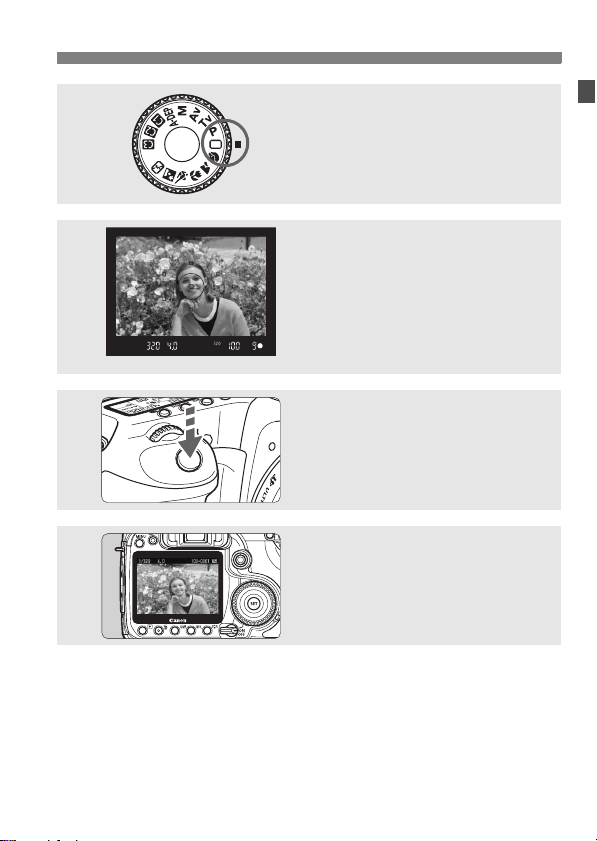
6
7
8
9
Verkorte handleiding
Stel het programmakeuzewiel
in op <1> (volautomatisch).
(pag. 46)
Alle camera-instellingen worden
automatisch ingesteld.
Stel scherp op het onderwerp.
(pag. 32)
Kijk door de zoeker en richt het
midden van de zoeker op het
onderwerp. Druk de ontspanknop half
in; de camera stelt vervolgens scherp
op het onderwerp.
Maak de opname. (pag. 32)
Druk de ontspanknop helemaal in om
een foto te maken.
Bekijk de foto op het LCDscherm.
De opname wordt ongeveer
2 seconden lang op het LCD-scherm
weergegeven.
(pag. 125)
Zie "Opnameweergave" (pag. 116) voor het bekijken van de
opnamen die u tot nu toe hebt gemaakt.
Ga voor meer informatie over het verwijderen van een opname
naar "Opnamen wissen" (pag. 124).
15
Page 16

Namen van onderdelen
)
r
Voor gedetailleerde informatie worden tussen haakjes
referentiepaginanummers gegeven (pag. **).
Knop selectie
<n>
lichtmeetmodus/selectie
witbalans (pag. 92/67)
<o> Knop
selectie AF-modus/selectie
transportmodus (pag. 76/81)
<m> Instellingsknop
ISO-snelheid/
flitsbelichtingscompensatie
(pag. 59/101)
<6> Hoofdinstelwiel
(pag. 33)
Ontspanknop
(pag. 32)
Lampje rode
ogenreductie/
zelfontspanner
(pag. 100/82)
Greep
(batterijcompartiment)
Gat voor
DC-koppelingskabel (pag. 170)
Spiegel (pag. 98, 131)
Contactpunten (pag. 13)
<U> Knop LCD-paneelverlichting (pag. 96)
LCD-paneel (pag. 18)
EF-lensbevestigingsmarkering (pag. 30)
Ingebouwde flitser/AF-hulplicht
(pag. 99/79)
EF-S-lensbevestigingsmarkering (pag. 30
Contactpunten voor flitssynchronisatie
Flitserschoen (pag. 105)
Lensvergrendelingsstift
Lensvatting
Programmakeuzewiel
(pag. 20)
Draagriemhoude
(pag. 23)
<D> Flitsknop
(pag. 99)
Aansluitingenklepje
Lensontgrendelingsknop
(pag. 30)
Knop Preview
scherptediepte
(pag. 89)
Cameradop (pag. 30)
16
Video OUT-aansluitbus (pag. 122)
Pc-aansluitbus (pag. 106)
Aansluitbus afstandsbediening
(type N3) (pag. 97)
Aansluitbus digitale apparaten
(pag. 134, 148)
Page 17
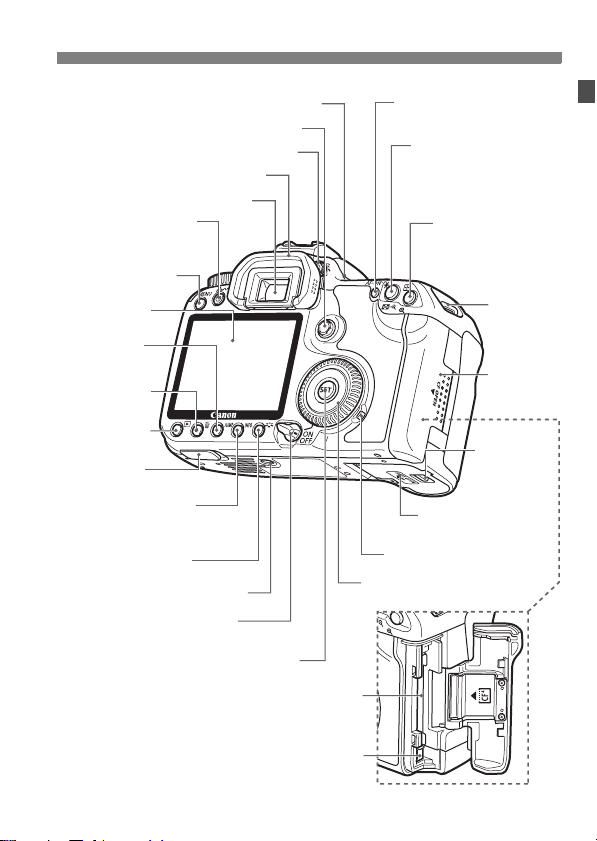
Namen van onderdelen
<V> Scherpstelvlakmarkering
<9> Multifunctionele knop (pag. 34)
Knop dioptrische aanpassing (pag. 35)
Oogschelp (pag. 97)
Zoekeroculair
<l> Knop afdrukken/
delen (pag. 139, 149)
<M> Menuknop
(pag. 36)
LCD-scherm
(pag. 36, 125)
<C> Knop
opnamesprong
(pag. 119)
<L> Wisknop
(pag. 124)
<x> Opnameweergaveknop
(pag. 116)
Aansluitbus
extensiesysteem
<B> Knop info/
bijsnijdrichting
(pag. 112, 116, 168/141)
<A> Knop selectie
Picture Style (pag. 61)
Statiefbevestigingspunt
Aan-uitschakelaar/
snelkeuzewiel (pag. 32)
<0> Instelknop (pag. 36)
<p> AF-startknop
(pag. 32, 76, 114)
<A/I> Knop AE/
FE-vergrendeling/index/
verkleinen
(pag. 95/102/119/120, 141)
<S/u>
Knop AF-puntselectie/
vergroten
(pag. 78/120, 141)
Draagriemhouder
(pag. 23)
Klepje CFkaartsleuf
(pag. 28)
Ontgrendelknop
batterijcompartiment
(pag. 26)
Klepje
batterijcompartiment
(pag. 26)
Lees-/schrijfindicator (pag. 29)
<5> Snelkeuzewiel (pag. 34)
CF-kaartsleuf (pag. 28)
Uitwerpknop CF-kaart (pag. 29)
17
Page 18
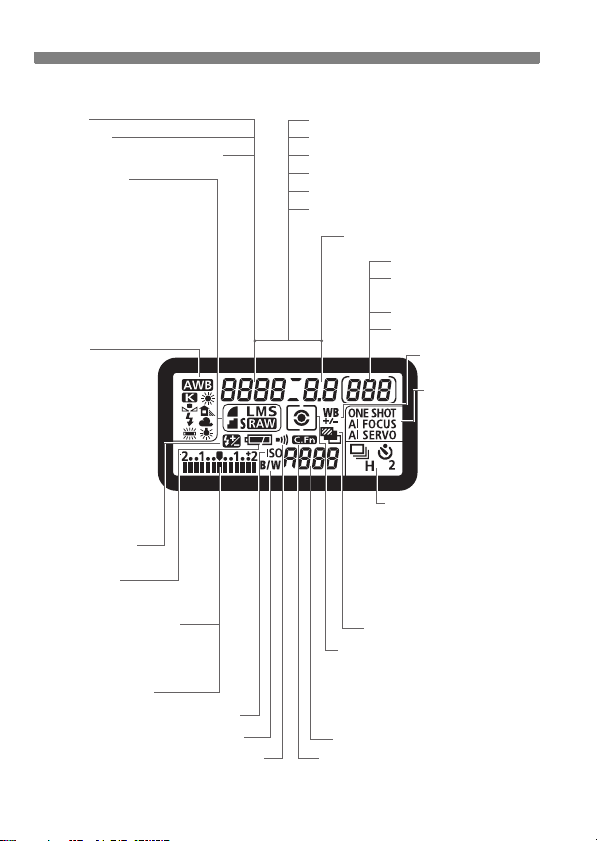
Namen van onderdelen
LCD-paneel
Sluitertijd
Bezig (buSY)
Ingebouwde flitser opladen (buSY)
Opnamekwaliteit
37 Groot/fijn
38 Groot/normaal
47 Middel/fijn
48 Middel/normaal
67 Klein/fijn
68 Klein/normaal
1 RAW
D Klein RAW
Witbalans
Q Auto
W Daglicht
E Schaduw
R Bewolkt
Y Kunstlicht
U Wit TL licht
I Flitser
O Custom
P Kleurtemp.
Flitsbelichtingscompensatie
Batterijcontrole
zx
Indicator belichtingsniveau
Waarde belichtingscompensatie
AEB-bereik
Schrijfstatus CF-kaart
bn
Waarde flitsbelichtingscompensatie
ISO-waarde
Zwartwitopnamen
Pieptoon
Alleen instellingen die van toepassing zijn worden weergegeven.
AF-puntselectie ([ - - - ])
Waarschuwing CF-kaart vol (FuLL CF)
Waarschuwing CF-kaartfout (Err CF)
Waarschuwing geen CF-kaart (no CF)
Foutcode (Err)
Beeldsensor reinigen (CLEA n)
Diafragma
Lichtmeetmodus
q Meervlaksmeting
w Deelmeting
r Spotmeting
e
het midden
ISO-waarde
Persoonlijke voorkeuze
-----
Resterende opnamen
Resterende opnamen tijdens
reeksopnamen op basis van witbalans
Timer zelfontspanner
Belichtingstijd bulbbelichting
Transportmodus
u Afzonderlijke opnamen
o Continu-opnamen met
hoge snelheid
i Continu-opnamen met
lage snelheid
j
Zelfontspanner (10 sec.)
l
Zelfontspanner (2 sec.)
AEB
Gemiddelde meting met nadruk op
18
-
Witbalanscorrectie/
WB-BKT
AF modus
X
One-Shot AF
9
AI Focus AF
Z
AI Servo AF
Page 19
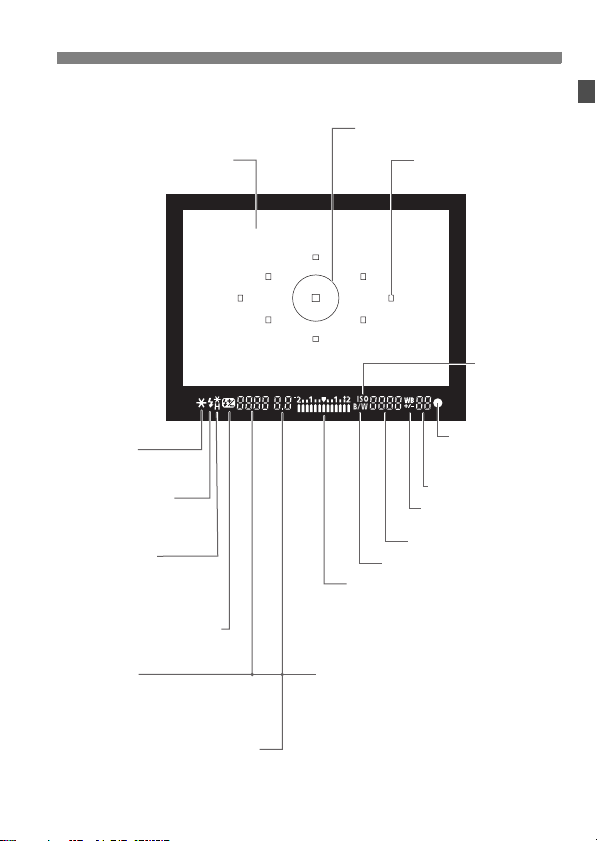
Namen van onderdelen
Zoekerinformatie
Cirkel van de spotmeting
Matglas
<A> AEvergrendeling/
AEB actief
<D>
Flits gereed
Onjuiste
flitsbelichtingsvergrendeling
<e>
High speed
flitssynchronisatie (FP-flits)
Flitsbelichtingsvergrendeling/
<d>
FEB actief
Flitsbelichtingscompensatie
<y>
Sluitertijd
Flitsbelichtingsvergrendeling (FEL)
Bezig (buSY)
Ingebouwde flitser opladen
(D buSY)
Diafragma
Indicator belichtingsniveau
Waarde belichtingscompensatie
Waarde flitsbelichtingscompensatie
AEB-bereik
Indicator rode-ogenreductielamp
Waarschuwing CF-kaart vol (FuLL CF)
Waarschuwing CF-kaartfout (Err CF)
Waarschuwing geen CF-kaart (no CF)
Alleen instellingen die van toepassing zijn worden weergegeven.
AF-punten
(ingespiegeld display)
Maximale opnamereeks
Witbalanscorrectie WB-BKT
ISO-waarde
<0> Zwartwitopnamen
<g>
ISO-waarde
<o>
Focusbevestigingslampje
19
Page 20
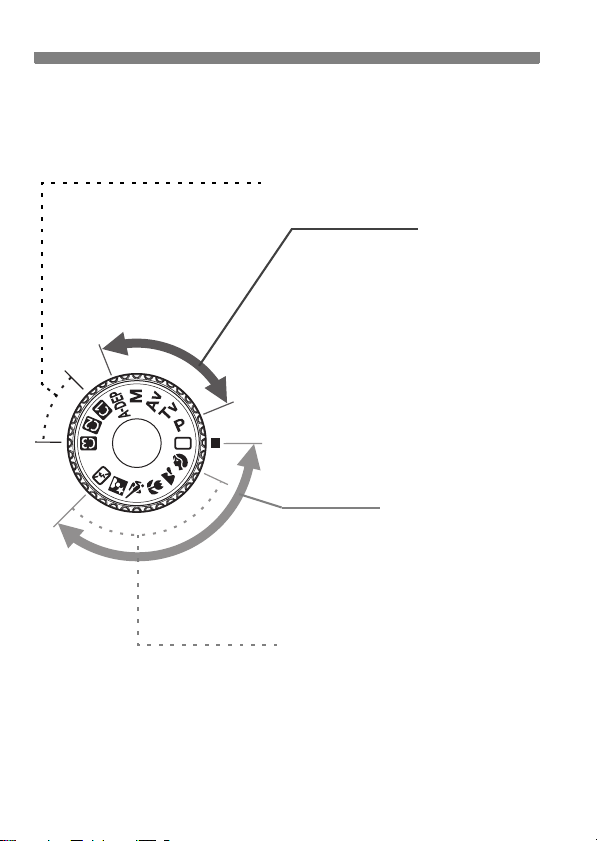
Namen van onderdelen
Programmakeuzewiel
Het programmakeuzewiel bevat de Basisgebruik-modi en Creatief
gebruik-modi.
Gebruikersinstellingen voor de camera
De meeste camera-instellingen
kunnen worden vastgelegd
onder
w, x
of y. (pag. 165)
Creatief gebruik
Deze modi geven u controle over
het resultaat.
d : AE-programma (pag. 84)
AE-sluiterprioriteit (pag. 86)
s :
f :
AE-diafragmaprioriteit (pag. 88)
a :
Handmatige belichting (pag. 90)
8 :
Automatische scherptediepte
AE (pag. 91)
Volautomatisch
Basisgebruik
U hoeft alleen maar de ontspanknop
in te drukken. Volautomatisch
opnamen maken van specifieke
soorten onderwerpen.
1: Volautomatisch (pag. 46)
Standaardgebruik
2 : Portret (pag. 49)
3: Landschap (pag. 50)
4 : Close-up (pag. 51)
5 : Sport (pag. 52)
6 : Nachtportret (pag. 53)
7: Flitser uit (pag. 54)
20
Page 21
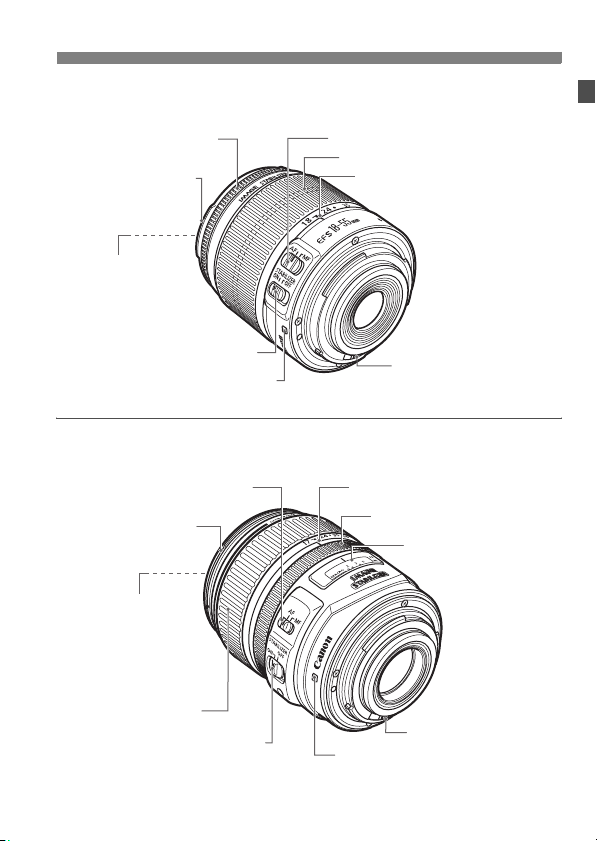
EF-S 18-55 mm f/3.5-5.6 IS-lens
Namen van onderdelen
Focusring (pag. 80, 110)
Bevestiging lenskap
EW-60B
(apart verkrijgbaar)
58-mm
filteraansluiting
(voorkant lens)
Schakelaar voor Image Stabilizer
(beeldstabilisatie) (pag. 31)
Lensbevestigingsmarkering (pag. 30)
EF-S 17-85 mm f/4-5.6 IS USM-lens
Focusinstellingsknop (pag. 30)
Bevestiging lenskap
EW-73B
(apart verkrijgbaar)
67mmfilteraansluiting
(voorkant lens)
Zoomring
Schakelaar voor Image Stabilizer
(beeldstabilisatie) (pag. 31)
Focusinstellingsknop (pag. 30)
Zoomring
Zoompositie-index
Contactpunten
(pag. 13)
Zoompositie-index
Focusring (pag. 80, 110)
Focusafstandsschaal
Contactpunten (pag. 13)
Lensbevestigingsmarkering (pag. 30)
21
Page 22
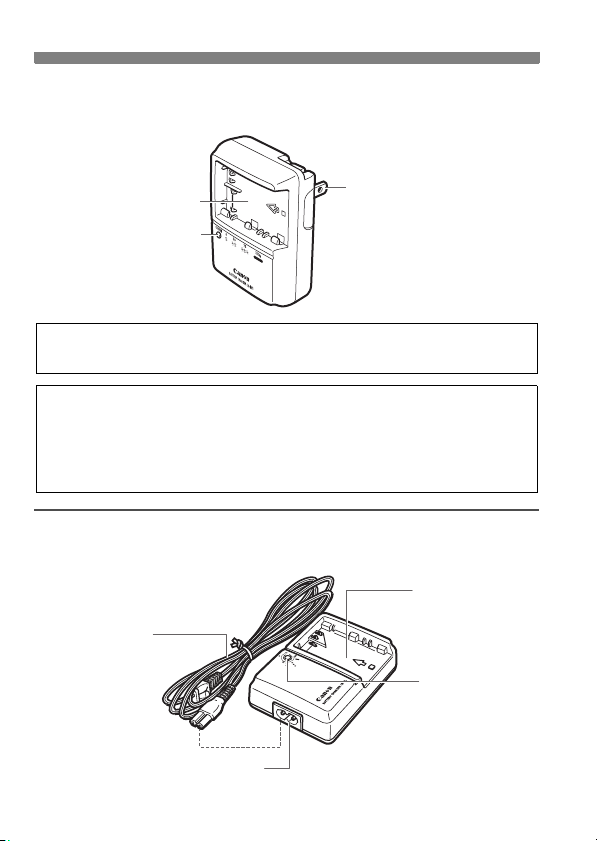
Namen van onderdelen
Batterijoplader CG-580
Dit is een batterijoplader. (pag. 24)
Batterijcompartiment
Oplaadlampje
Stekker
Deze voedingseenheid is bedoeld voor een verticale bevestiging of
voor bevestiging op de vloer.
BELANGRIJKE VEILIGHEIDSINSTRUCTIES - BEWAAR DEZE INSTRUCTIES.
GEVAAR - VOLG DEZE INSTRUCTIES OM HET RISICO OP BRAND EN
ELEKTRISCHE SCHOKKEN TE VOORKOMEN.
Buiten de Verenigde Staten: gebruik een plugadapter voor de juiste aansluiting
op het stopcontact.
Batterijoplader CB-5L
Dit is een batterijoplader. (pag. 24)
Batterijcompartiment
Netsnoer
Oplaadlampje
22
Netsnoeraansluiting
Page 23
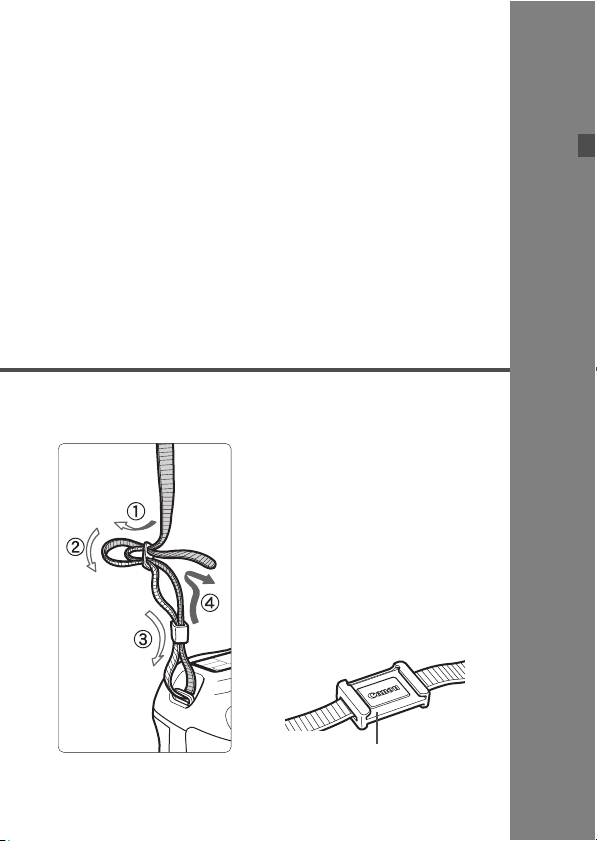
1
Aan de slag
In dit hoofdstuk worden de voorafgaande stappen en de
basisbediening van de camera uitgelegd.
De riem bevestigen
Haal het einde van de riem van
onderaf door het oog van de
draagriemhouder. Haal deze daarna
door de gesp van de riem zoals
afgebeeld in de illustratie. Trek de
riem strak en zorg ervoor dat hij
goed vastzit in de gesp.
De oculairdop is ook bevestigd
aan de riem. (pag. 97)
Oculairdop
23
Page 24
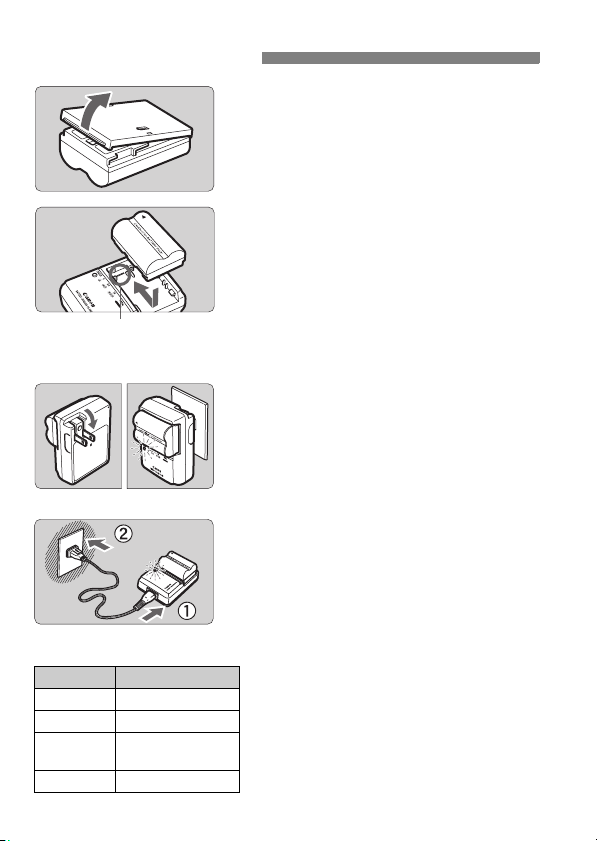
De batterij opladen
1
2
Markering batterijcompartiment
CG-580
3
CB-5L
OplaadniveauOplaadlampje
0 - 50%
50 - 75%
75 - 90%
90% of hoger
24
Knippert eenmaal per seconde
Knippert tweemaal per seconde
Knippert driemaal
per seconde
Lamp brandt
Verwijder het deksel.
Plaats het deksel terug wanneer u de
batterij uit de camera verwijdert om
kortsluiting te voorkomen.
Plaats de batterij.
Plaats de voorkant van de batterij precies
op de markeringslijn van de oplader.
Terwijl u de batterij naar beneden duwt,
schuift u deze in de richting van de pijl.
Om de batterij te verwijderen,
herhaalt u de bovenstaande
procedure in omgekeerde volgorde.
Laad de batterij op.
Voor CG-580
Klap de uitsteeksels van de batterij
naar buiten, in de richting van de pijl
en doe ze in het stopcontact.
Voor CB-5L
Sluit het netsnoer aan op de oplader en
steek de stekker in de wandcontactdoos.
X Het opladen begint automatisch en
het oplaadlampje knippert rood.
X
De oplaadtijd voor een lege batterij is
als volgt:
BP-511A en BP-514: Circa 100 min.
BP-511 en BP-512: Circa 90 min.
De oplaadtijd van de batterij is afhankelijk
van de omgevingstemperatuur en het
energieniveau van de batterij.
De nummers en markeringen op de
batterijoplader komen overeen met de tabel links.
Page 25
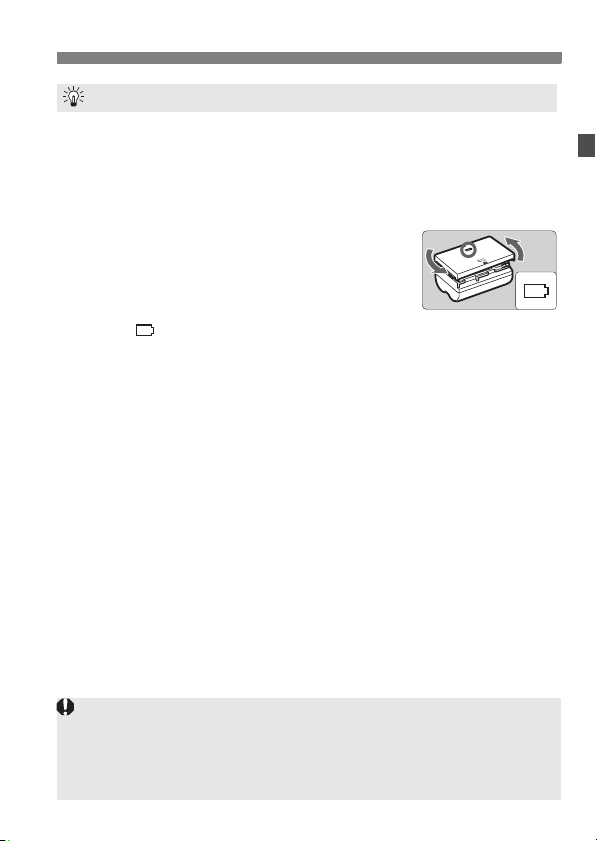
De batterij opladen
Tips voor het gebruik van de batterij en batterijoplader
Het verdient aanbeveling om de batterij op te laden op de dag dat u
deze gaat gebruiken, of een dag ervoor.
Een opgeladen batterij die niet wordt gebruikt raakt langzamerhand leeg.
Verwijder de batterij na het opladen en haal de batterijoplader
uit de wandcontactdoos.
U kunt het deksel in een andere richting
plaatsen om aan te geven of de batterij al
dan niet is opgeladen.
Als de batterij is opgeladen bevestigt u het deksel
zodanig dat de opening, die de vorm heeft van een
batterij < >, overeenkomt met het blauwe zegel op
de batterij. Als de batterij leeg is, plaatst u het deksel in de omgekeerde richting.
Gebruik de batterij bij een omgevingstemperatuur van 0 °C - 40 °C.
Voor een optimale prestatie van de batterij wordt een omgevingstemperatuur
van 10 °C - 30 °C aanbevolen. In een koude omgeving, bijvoorbeeld in de
sneeuw, kunnen de prestatie en werking van de batterij tijdelijk afnemen.
Verwijder de batterij wanneer u de camera niet gebruikt.
Als de batterij langere tijd in de camera blijft zitten, is er sprake van een kleine lekstroom,
waardoor de batterij verder wordt ontladen en minder lang meegaat. Haal de batterij uit de
camera en plaats het beschermdeksel terug voordat u de batterij opbergt. Bewaren van de
batterij nadat deze geheel is opgeladen kan de prestatie van de batterij verminderen.
De batterijoplader kan ook worden gebruikt in het buitenland.
De batterijoplader is compatibel met een stroombron van 100 V AC t/m 240 V AC 50/60 Hz.
Gebruik een in de handel verkrijgbare stekkeradapter voor dat land. Sluit geen draagbare
spanningsomvormer aan op de batterijoplader. Dit kan de batterijoplader beschadigen.
Als de batterij snel leeg raakt, zelfs nadat hij geheel is
opgeladen, moet de batterij worden vervangen.
Vervang de batterij door een nieuwe.
Laad uitsluitend batterijen op van het type BP-511A, BP-514, BP-511 of BP-512.
De batterijen BP-511A, BP-514, BP-511 en BP-512 zijn speciaal bedoeld
voor Canon-producten. Wanneer u deze oplaadt met een batterijoplader of
een ander product dat niet van Canon is, kunnen zich defecten of
ongelukken voordoen waarvoor Canon geen aansprakelijkheid aanvaardt.
25
Page 26
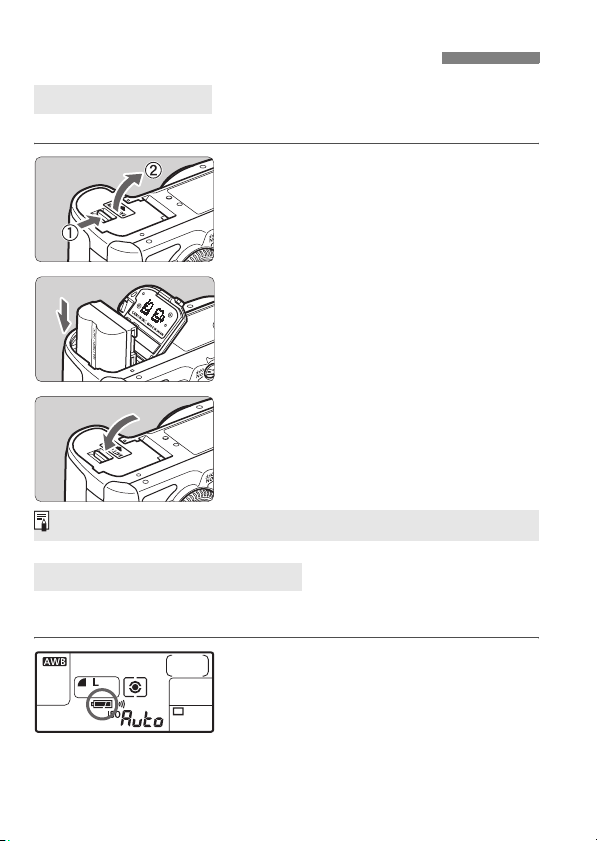
De batterij plaatsen en verwijderen
De batterij plaatsen
Plaats een volledig opgeladen BP-511A-batterij in de camera.
Open het deksel van het
1
batterijcompartiment.
Schuif de hendel in de richting van de
pijl en open het deksel.
Plaats de batterij.
2
Zorg dat de contactpunten van de
batterij omlaag wijzen.
Schuif de batterij in de camera totdat
deze vastzit.
Sluit het deksel.
3
Druk op het deksel totdat dit dichtklikt.
Batterijen BP-514, BP-511 of BP-512 kunnen ook worden gebruikt.
Het batterijniveau controleren
Wanneer de aan-uitschakelaar op <1> of op <J> staat (pag. 32),
wordt een van vier batterijniveaus weergegeven.
z : Batterijniveau OK.
x : Batterijniveau is laag.
: Batterij is bijna leeg.
b
n: Batterij moet worden
opgeladen.
26
Page 27
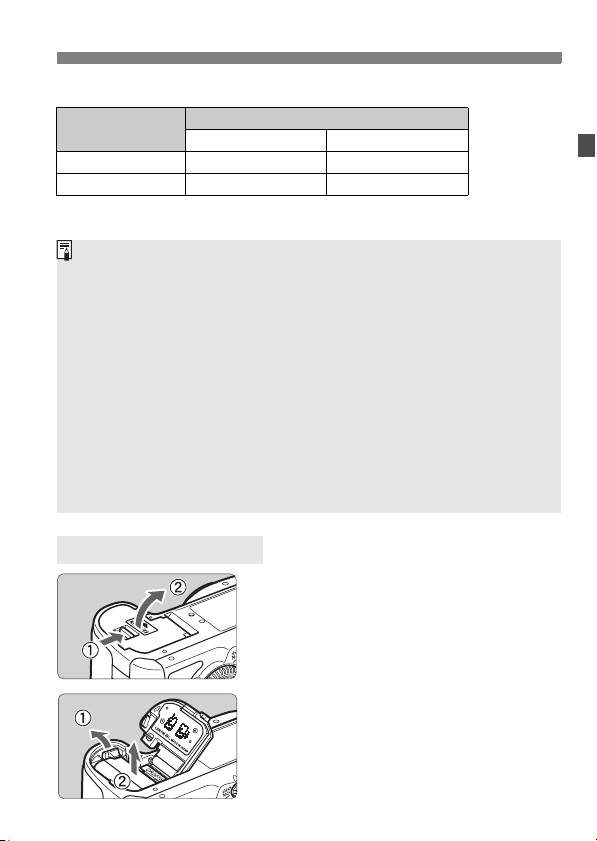
De batterij plaatsen en verwijderen
Levensduur batterij [aantal opnamen • ongeveer]
Temperatuur
Bij 23 °C 1.100 800
Bij 0 °C 950 700
De bovenstaande cijfers zijn gebaseerd op een volledig opgeladen BP-511A-batterij, zonder
Live View-opnamen, en de testcriteria van de CIPA (Camera & Imaging Products Association).
Het werkelijke aantal opnamen kan lager zijn dan hierboven is
aangegeven, afhankelijk van de opnameomstandigheden.
Het aantal mogelijke opnamen neemt af naarmate het LCD-scherm
vaker wordt gebruikt.
Als u de ontspanknop lang half ingedrukt houdt of als u alleen de
autofocus gebruikt, wordt het maximumaantal opnamen ook kleiner.
Het maximumaantal opnamen met de BP-514 is gelijk aan het aantal dat
in de tabel wordt weergegeven.
Het aantal mogelijke opnamen met de BP-511 of BP-512 bedraagt
ongeveer 75% van de cijfers in de tabel voor 23 °C. Bij 0 °C komen de
cijfers ongeveer overeen met de cijfers in de tabel.
Lensbewerkingen kosten de batterij ook stroom. Bij bepaalde lenzen
wordt het maximumaantal opnamen dan ook kleiner.
Zie pagina 112 voor informatie over de gebruiksduur van de batterij
wanneer Live View-opnamen worden gemaakt.
Opnameomstandigheden
Geen flits 50% flits
De batterij verwijderen
Open het deksel van het
1
batterijcompartiment.
Schuif de hendel in de richting van de
pijl en open het deksel.
Verwijder de batterij.
2
Druk de batterijvergrendelknop in de
richting van de pijl en verwijder de batterij.
Plaats het beschermdeksel op de
batterij om kortsluiting te voorkomen.
27
Page 28
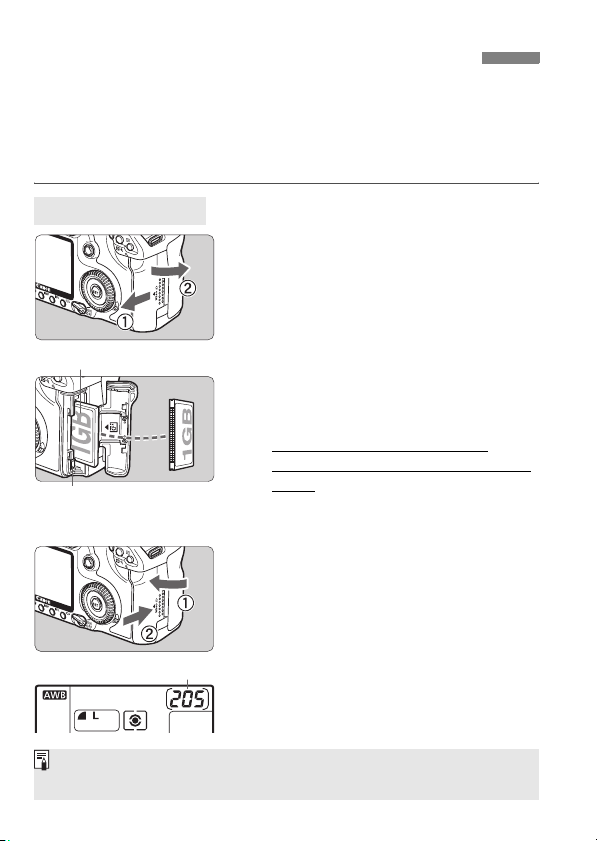
De CF-kaart installeren en verwijderen
De opname wordt opgeslagen op de CF-kaart (apart verkrijgbaar).
Hoewel de dikte verschillend is, kunt u zowel een CF-kaart van het type
I als II in de camera plaatsen. De camera is ook compatibel met
microdrive (van het type harde schijf) en CF-kaarten met een capaciteit
van 2 GB of hoger.
Een kaart plaatsen
Open het deksel.
1
Schuif het deksel in de richting van de
pijl om het te openen.
Etiketzijde
Uitwerpknop CF-kaart
Resterende opnamen
Het aantal resterende opnamen is afhankelijk van de resterende capaciteit
van de CF-kaart, de instelling voor de opnamekwaliteit, de ISO-waarde, etc.
Plaats de CF-kaart.
2
Plaats de kant met de kleine openingen
in de camera met de etiketzijde naar u
toe, zoals aangegeven in de illustratie.
Als de CF-kaart verkeerd wordt
geplaatst, kan de camera beschadigd
raken.
X De uitwerpknop van de CF-kaart
steekt naar buiten.
Sluit het deksel.
3
Sluit het deksel en schuif het in de
richting van de pijl totdat het dicht klikt.
X Als u de aan-uitschakelaar op <1>
of <J>zet, wordt het aantal
resterende opnamen weergegeven
op het LCD-scherm.
28
Page 29
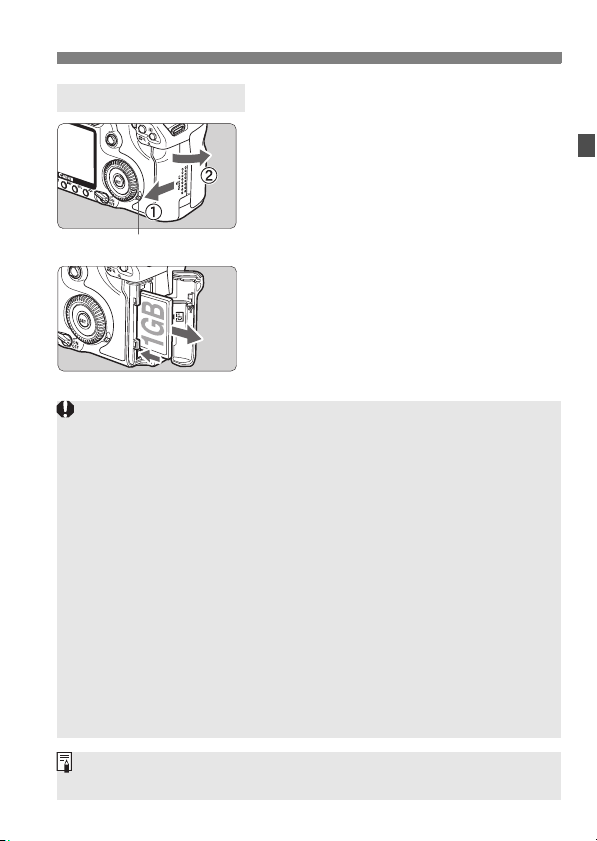
De CF-kaart installeren en verwijderen
De kaart verwijderen
Open het deksel.
1
Zet de aan-uitschakelaar op <2>.
Zorg dat de lees-/schrijfindicator
uit staat en open vervolgens het
deksel.
Lees-/schrijfindicator
Verwijder de CF-kaart.
2
Druk op de uitwerpknop van de
CF-kaart.
X De CF-kaart komt naar buiten.
Sluit het deksel.
Wanneer de lees-/schrijfindicator brandt of knippert, betekent dit dat
de opnamen op de CF-kaart worden ingelezen, opgeslagen of gewist.
Wanneer de lees-/schrijfindicator brandt of knippert, worden de
volgende handelingen ten zeerste afgeraden. Als u deze handelingen
toch uitvoert, kunnen de fotogegevens beschadigd raken. Ook kan
de CF-kaart of de camera beschadigd raken.
•
De camera schudden of ergens tegenaan stoten.
•
Het deksel van de CF-kaartsleuf openen.
•
De batterij verwijderen.
Als op de CF-kaart al opnamen zijn opgeslagen, kan het zijn dat het
bestandsnummer niet begint bij 0001. (pag. 72)
Zie pagina 43 als “
Als u een kaart van het type harde schijf vasthoudt, dient u deze altijd bij de zijden vast te
pakken. U kunt de kaart namelijk beschadigen wanneer u de platte oppervlakken vastpakt.
CF-kaarten van het type harde schijf zijn gevoeliger voor trillingen en
fysieke schokken dan CF-kaarten. Als u een dergelijke kaart gebruikt, dient
u er op te letten dat de camera niet wordt blootgesteld aan trillingen of
fysieke schokken, vooral tijdens het opslaan of weergeven van opnamen.
Err CF
” (CF-fout) wordt weergegeven op het LCD-paneel.
Stel in het menu [1 Foto z. card] in op [Uit] om te voorkomen dat u
opnamen maakt zonder CF-kaart.
29
Page 30
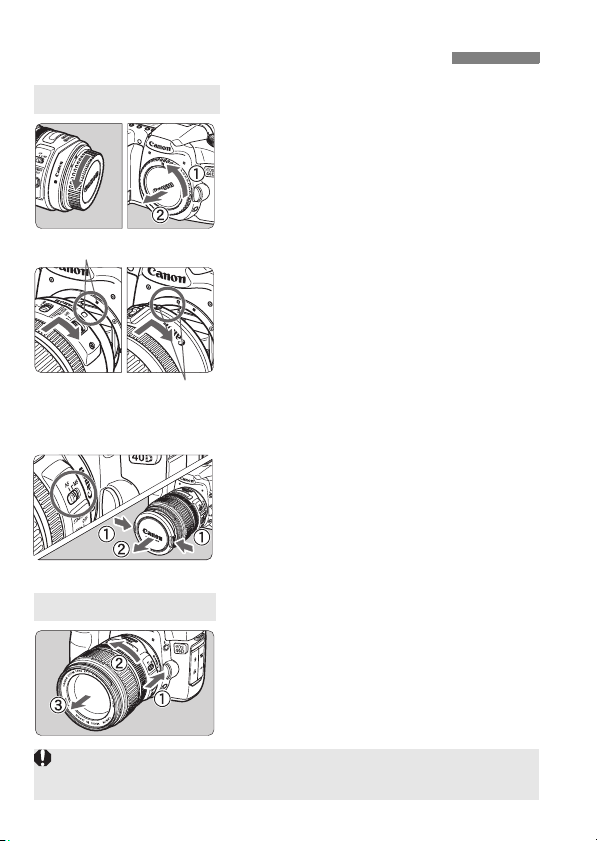
Een lens bevestigen en verwijderen
Een lens bevestigen
Verwijder de doppen.
1
Verwijder de achterste lensdop en de
cameradop door ze los te draaien in
de richting die door de pijl wordt
aangegeven.
EF-S-lensbevestigingsmarkering
EF-lensbevestigingsmarkering
De lens verwijderen
Bij het plaatsen en verwijderen van de lens dient u ervoor te zorgen dat er
via de lensbevestiging geen stof in de camera komt.
30
Plaats de lens.
2
Plaats de EF-S-lens op de camera
precies boven de
lensbevestigingsmarkering en draai de
lens in de door de pijl aangegeven
richting totdat de lens op zijn plaats klikt.
Als u een andere lens plaatst dan de
EF-S-lens, zorg er dan voor dat de
markering op de lens overeenkomt met
de rode EF-lensbevestigingsmarkering.
Op de lens stelt u de
3
focusinstellingsknop in op <AF>.
Als deze is ingesteld op <MF> is
autofocus niet mogelijk.
Verwijder de voorste lensdop.
4
Druk op de
lensontgrendelingsknop en draai
de lens in de richting van de pijl.
Draai de lens totdat deze niet meer
verder kan en koppel de lens los.
Page 31

Een lens bevestigen en verwijderen
Lenzen met Image Stabilizer (beeldstabilisatie)
Als er een IS-lens (Image Stabilizer (beeldstabilisatie)) is bevestigd en
de IS-schakelaar van de lens is ingesteld op <1>, treedt de Image
Stabilizer (beeldstabilisatie) in werking als u de ontspanknop half
indrukt. Als het beeld in de zoeker stabiel is, maakt u de foto.
Voor bulb-opnamen stelt u de IS-schakelaar in op <2>. Als deze is
ingesteld op <1>, kan er een storing optreden in de Image Stabilizer
(beeldstabilisatie).
De Image Stabilizer (beeldstabilisatie) werkt nog ongeveer 2 seconden
nadat u de knop loslaat. Tijdens deze 2 seconden mag u de lens niet
verwijderen. Doet u dit toch, dan kan er een storing worden veroorzaakt.
Wanneer u Image Stabilizer (beeldstabilisatie) gebruikt, wordt het aantal
mogelijke opnamen kleiner (kortere levensduur van de batterij).
Onderwerpen handmatig scherpstellen op oneindig
Als u een onderwerp handmatig wilt scherpstellen op oneindig, dient u
door de zoeker te kijken. Als u alleen maar de focusring naar oneindig
draait, wordt er mogelijk niet goed scherpgesteld.
Kijk niet door een lens naar de zon. Dit kan leiden tot een vermindering van
het gezichtsvermogen.
Beeldconversiefactor
Het beeldvlak is kleiner dan bij
het 35mm-filmformaat, waardoor
de lensbrandpuntafstand
1,6x keer zo lang lijkt.
Beeldformaat
(22,2 x 14,8 mm)
35-mm beeldgrootte
(36 x 24 mm)
31
Page 32

Basisbediening
Aan-uitschakelaar/Snelkeuzewiel
<2>:
<1> : De camera werkt.
<J> : De camera en <5> werken.
Wanneer u de aan-uitschakelaar instelt op <1/J> of <2>, wordt
de sensorreiniging automatisch uitgevoerd. Tijdens het reinigen van de
sensor wordt er een logo op het LCD-scherm weergeven.
Om de batterij te sparen, wordt de camera automatisch uitgeschakeld nadat deze ongeveer
1 minuut niet is gebruikt. Om de camera weer in te schakelen, drukt u gewoon de ontspanknop in.
U kunt de automatische uitschakeltijd wijzigen door middel van de menu-
instelling [5 Uitschakelen]. (pag. 42)
Als u de aan-uitschakelaar op <2> zet terwijl de opname op de CF-kaart
wordt opgeslagen, wordt [
uitgeschakeld nadat de CF-kaart de afbeelding heeft opgeslagen.
Opslaan...
Ontspanknop
De ontspanknop heeft twee stappen. U kunt de ontspanknop half
indrukken. Vervolgens kunt u de ontspanknop helemaal indrukken.
Half indrukken (0)
Hiermee activeert u de automatische focus
en het automatische
belichtingsmechanisme, waarmee de
sluitertijd en het diafragma worden bepaald.
De belichtingsinstelling wordt weergegeven
op het LCD-paneel en in de zoeker.
In de Creatief gebruik-modi heeft het
drukken op de knop <p> dezelfde
werking als het half indrukken van de
ontspanknop.
De camera is uitgeschakeld en
werkt niet. Stand voor wanneer u
de camera niet gebruikt.
(pag. 34)
] weergegeven en wordt de camera
32
Page 33

Basisbediening
Helemaal indrukken
De sluiter ontspant en de opname wordt
gemaakt.
Als u de ontspanknop helemaal indrukt zonder deze eerst half in te
drukken of als u de ontspanknop half indrukt en direct daarna volledig,
zal de opname toch nog een moment worden vertraagd.
Zelfs wanneer een menu of beeld wordt weergegeven of wanneer een
opname wordt gemaakt, kunt u direct teruggaan naar de opnamemodus
door de ontspanknop half in te drukken.
<6> Het hoofdinstelwiel gebruiken om te selecteren
Druk op een knop en draai aan
(1)
het instelwiel <6>.
Wanneer u een knop indrukt, blijft de
functie zes seconden lang (9)
geselecteerd. Tijdens deze zes
seconden kunt u de gewenste instelling
maken met het instelwiel <6>.
Wanneer de functie niet meer actief is of
als u de ontspanknop half indrukt, is de
camera klaar om een opname te maken.
Op deze manier kunt u de lichtmeetmodus,
de AF-modus en de ISO-waarde instellen
en het AF-punt selecteren.
Draai alleen aan het instelwiel <6>.
(2)
Draai terwijl u in de zoeker of op het LCDpaneel kijkt aan het instelwiel <
de gewenste instelling te selecteren.
Op die manier kunt u de sluitertijd, het
diafragma, enz. instellen.
6
> om
33
Page 34

Basisbediening
<5> Het snelkeuzewiel gebruiken om te selecteren
Voordat u het instelwiel <5> gebruikt, moet u de aan-uitschakelaar instellen op <J>.
Druk op een knop en draai aan
(1)
het instelwiel <5>.
Wanneer u een knop indrukt, blijft de functie
zes seconden lang (
deze zes seconden kunt u de gewenste
instelling maken met het instelwiel <
Wanneer de functie niet meer actief is of als u de ontspanknop
half indrukt, is de camera klaar om een opname te maken.
Gebruik dit instelwiel als u de witbalans, de
transportmodus, de flitsbelichtingscompensatie
of het AF-punt wilt selecteren of instellen.
Draai alleen aan het instelwiel <5>.
(2)
Draai terwijl u in de zoeker of op het LCDpaneel kijkt aan het instelwiel <
gewenste instelling te selecteren.
Gebruik dit instelwiel voor het selecteren van
de belichtingscompensatie, het diafragma voor
handmatige belichting en andere instellingen.
U kunt (1) ook bedienen als de aan-uitschakelaar op <1> staat.
9
) geselecteerd. Tijdens
5
> om de
5
>.
<9> De multifunctionele knop gebruiken
De <9> heeft acht pijltoetsen en een
knop in het midden.
Gebruik deze knop om het AF-punt te selecteren,
de witbalans te corrigeren, het scherpstelkader
tijdens Live View-opnamen te selecteren, of het
beeld te verschuiven in de vergrote weergave.
U kunt de knop ook gebruiken om menu's te
selecteren. (Uitgezonderd [
[
Formatteren
].)
Wis beelden
] en
34
Page 35

De duidelijkheid van de zoeker aanpassen
Draai aan de knop voor
dioptrische aanpassing.
Draai de knop naar links of rechts
zodat de AF-punten in de zoeker
scherp zijn.
Als het beeld in de zoeker na de dioptrische aanpassing van de camera
nog niet scherp is, wordt aanbevolen om de Dioptric Adjustment Lens E
(10 typen, apart verkrijgbaar) te gebruiken.
De camera vasthouden
Om scherpe opnamen te krijgen, houdt u de camera stil om
bewegingsonscherpte te minimaliseren.
Basisbediening
Verticaal fotograferenHorizontaal fotograferen
1. Pak met uw rechterhand de camera stevig vast.
2. Houd de lens onderaan vast met uw linkerhand.
3.
Druk de ontspanknop voorzichtig in met de wijsvinger van uw rechterhand.
4. Duw uw armen en ellebogen licht tegen de voorkant van uw lichaam.
5. Druk de camera tegen uw gezicht en kijk door de zoeker.
6. Voor een stabiele houding plaatst u een voet voor de andere.
35
Page 36

Menugebruik
Met de menu's kunt u diverse optionele instellingen maken, zoals de
opnamekwaliteit, Picture Style, datum/tijd, persoonlijke voorkeuzen,
enzovoort. Terwijl u naar het LCD-scherm kijkt, gebruikt u de knop <
aan de achterkant van de camera en de instelwielen <6> en <5>.
<M>-knop
M
>
LCD-scherm
Terugspelen
Opname
Tabblad
Menu-items
* De tabbladen [2/7/8/9] worden niet weergegeven in Basisgebruik-
modi zoals de automatische modus.
Pictogram Kleur Categorie Omschrijving
1/2
3/4
5/6/7
8
9
Rood Opnamemenu
Blauw Weergavemenu
Geel Instellingenmenu
Oranje Persoonlijke voorkeuze-instellingen van de camera
Groen
Sla vaak gebruikte menu-items en persoonlijke voorkeuze-instellingen op
Instellingen
Items m.b.t. het maken van opnames
Items m.b.t. het weergeven van opnames
Functie-instellingen van de camera
<6>
Hoofdinstelwiel
<5> Snelkeuzewiel
<0>-knop
Persoonlijke voorkeuzen
My Menu
Menu-instellingen
36
Page 37

Procedure voor menu-instelling
Geef het menu weer.
1
Druk op de knop <M> om het
menu weer te geven.
Selecteer een tabblad.
2
Draai aan het instelwiel <6> om
een tabblad te selecteren.
Selecteer een menu-item.
3
Draai aan het instelwiel <5> om het
menu-item te selecteren en druk
vervolgens op <
Selecteer de instelling.
4
Draai aan het instelwiel <5> om de
gewenste instelling te selecteren.
Stel de gewenste optie in.
5
Druk op <0> om de instelling vast te
leggen.
Menugebruik
0>.
Sluit het menu af.
6
Druk op de knop <M> om het
menu af te sluiten en terug te keren
naar de opnamemodus.
37
Page 38

Menugebruik
Menu-instellingen
1 Opname 1 (Rood) Pagina
73 / 83 / 74 / 84 / 76 / 86 / 1 /
Kwaliteit
R.ogen Aan/Uit
Pieptoon
Foto z. card
Kijktijd
2 Opname 2 (Rood)
AEB Verhogingen in stappen van 1/3, ±2 stappen 94
Witbalans
Handmatige witbalans Handmatige instelling van de witbalans 68
WB SHIFT/BKT
Kleurruimte sRGB / Adobe RGB 74
Picture Style
Stofwisdata
3 Weergave 1 (Blauw)
Beveilig beelden
Roteren
Wis beelden
Print opties
Opdracht verplaatsen
Externe media backup
D
1+(73 / 83 / 74 / 84 / 76 / 86)
D + (73 / 83 / 74 / 84 / 76 / 86)
Uit/Aan 100
Aan / Uit –
Aan / Uit 29
Uit / 2 sec. / 4 sec. / 8 sec. / Vastzetten 125
Q / W / E / R / Y / U / I / O / P
(2500 - 10000)
Witbalanscorrectie: Witbalanscorrectie
WB-BKT: Reeksopnamen op basis van de witbalans
Standaard / Portret / Landschap / Neutraal /
Natuurlijk / Monochroom / Gebruiker 1, 2, 3
Ontvangt gegevens die kunnen worden
gebruikt om stofvlekken te verwijderen
Opname beveiligen tegen wissen 123
Verticale opname roteren 120
Opnamen wissen 124
Aangeven welke opnamen moeten worden
afgedrukt (DPOF)
Opnamen selecteren die moeten worden
overgezet naar een computer
Weergegeven wanneer er gebruik wordt
gemaakt van externe media via WFT-E3
(afzonderlijk verkrijgbaar)
56
67
70
71
61-66
129
143
150
–
38
Page 39

Menugebruik
4 Weergave 2 (Blauw) Pagina
Overbel. waarsch. Uitgeschakeld / Inschakelen 117
AF punt weerg.
Histogram
Autom. afspelen
Uitgeschakeld / Inschakelen 117
Helderheid / RGB 118
Automatische weergave van opnamen 121
5 Instellingen 1 (Geel)
Uitschakelen
Bestandnr.
Beeld omkeren
INFO-knop
Formatteren
WFT instellingen
Opn.functie+
mediaselectie
1 min. / 2 min. / 4 min. / 8 min. / 15 min. /
30 min. / Uit
Continu/Auto reset/M-reset 72
Aan zD / Aan D / Uit 126
Norm. weerg. / Camera-inst. / Opnamefunc. 168
Hiermee kunt u gegevens op de kaart
initialiseren en wissen
Weergegeven wanneer WFT-E3 (afzonderlijk
verkrijgbaar) is bevestigd
Weergegeven wanneer er gebruik wordt
gemaakt van externe media via WFT-E3
(afzonderlijk verkrijgbaar)
42
42
–
–
6 Instellingen 2 (Geel)
LCD helderheid
Datum/Tijd
Taal
Videosysteem
Sensorreiniging
Live view functie inst.
Flitsbesturing
Zeven helderheidsniveaus beschikbaar 125
Stel de datum (jaar, maand, dag) en tijd (uur,
min., sec.) in
18 talen 41
NTSC / PAL 122
Auto. reiniging / Reinig nu / Reinig handmatig 127
[Live view opname.] Uitschakelen /
Inschakelen
[Rasterweergave] Uit / Aan
[Stille opname.] Modus 1 / Modus 2 /
Uitschakelen
[Meettimer] 4 sec. / 16 sec. / 30 sec. /
1 min. / 10 min. / 30 min.
Flitsen / Func.inst. interne flitser / Func.inst.
externe flitser / C.Fn-inst. externe flitser / Wis
C.Fn's externe flitser
41
108
112
113
109
103
39
Page 40

Menugebruik
7 Instellingen 3 (Geel) Pagina
Cameragebruikersinstelling
Wis alle camerainstellingen
Firmware versie Voor het bijwerken van de firmware –
Hiermee legt u de huidige camera-instellingen
vast op de positie <w>, <x> of <y> van
het programmakeuzewiel
De camera wordt ingesteld op de
standaardinstellingen
165
44
8 Persoonlijke voorkeuzen (Oranje)
C.FnI: Belichting
C.FnII: Beeld 156
C.FnIII:
Auto focus/Drive
C.FnIV:
Bediening/Overig
Wis persoonlijke
voorkeuze (C.Fn)
Hiermee past u de camera aan uw persoonlijke
voorkeuren aan
Wist alle persoonlijke voorkeuze-instellingen 152
154
157
160
9 My Menu (Groen)
My Menu instellingen
De schermen (tabbladen) [2] Opname 2, [7] Instellingen 3, [8]
Persoonlijke voorkeuzen en [9] My Menu worden niet weergegeven in
de Basisgebruik-modi.
Grijze menu-items worden niet weergegeven in de Basisgebruik-modi.
In de Basisgebruik-modi worden de opnamekwaliteitmodi RAW, sRAW
en RAW/sRAW+JPEG niet weergegeven.
Als u op de knop <C> drukt, wordt er een ander tabblad geselecteerd.
Het eerste item op het tabblad wordt geselecteerd.
Ook als er een menu wordt weergegeven, kunt u direct teruggaan naar
de opnamemodus door de ontspanknop half in te drukken.
In de beschrijvingen van de menufuncties hieronder wordt er vanuit
gegaan dat u op de knop <M> hebt gedrukt om het menuscherm
weer te geven.
U kunt veelgebruikte menu-items opslaan onder My Menu <9>.
(pag. 164)
Sla vaak gebruikte menu-items en persoonlijke
voorkeuze-instellingen op
164
40
Page 41

Voordat u begint
3 De interfacetaal instellen
Selecteer [Taal].
1
Selecteer op het tabblad [6] het item
[Taal] (het derde item van boven) en
druk vervolgens op <0>.
Stel de gewenste taal in.
2
Draai aan het instelwiel <5 om de
taal te selecteren en druk vervolgens
op <0>.
X De taal verandert.
3 De datum en tijd instellen
Controleer of de datum en tijd correct zijn ingesteld op de camera.
Stel indien nodig de juiste datum en tijd in.
Selecteer [Datum/Tijd].
1
Selecteer
[
6
Stel de datum, tijd en datumnotatie in.
2
Draai aan het instelwiel <5> om het
cijfer te selecteren.
Druk op <0> zodat wordt weergegeven.
Draai aan het instelwiel <5> om de gewenste
instelling te selecteren en druk vervolgens op
<
0
Sluit het menu af.
3
Draai aan het instelwiel <5> om [OK] te
selecteren en druk vervolgens op <
X De datum/tijd wordt ingesteld en het
menu verschijnt weer.
Het is belangrijk om de correcte datum en tijd in te stellen, omdat deze
samen met elke opname worden vastgelegd.
[Datum/Tijd]
] en druk vervolgens op <0>.
>. (Hiermee gaat u terug naar .)
op het tabblad
0
>.
41
Page 42

Voordat u begint
3 Uitschakeltijd/Uitschakelen instellen
U kunt de automatische uitschakeltijd instellen, zodat de camera
automatisch wordt uitgeschakeld als deze gedurende een bepaalde tijd niet
is gebruikt. Als u niet wilt dat de camera automatisch wordt uitgeschakeld,
zet u deze functie op [
weer inschakelen door op de ontspanknop of een andere knop te drukken.
Zelfs wanneer [
uitgeschakeld om stroom te besparen. (De camera zelf wordt niet uitgeschakeld.)
Uit
]. Nadat de camera is uitgeschakeld, kunt u deze
Selecteer [Uitschakelen].
1
Selecteer op het tabblad [5] de optie
[Uitschakelen] en druk vervolgens
op <0>.
Stel de gewenste tijd in.
2
Draai aan het instelwiel <5> om het item
te selecteren en druk vervolgens op <
Uit
] is ingesteld, wordt het LCD-scherm automatisch na 30 min.
0
3 De CF-kaart formatteren
Als de CF-kaart nieuw is of eerder is geformatteerd met een andere
camera of computer, moet u de kaart met de camera formatteren.
Wanneer de CF-kaart wordt geformatteerd, worden alle
opnamen en gegevens op de kaart verwijderd. Zelfs beveiligde
opnamen worden verwijderd, dus controleer of er geen
opnamen op de kaart staan die u wilt bewaren. Zet de
opnamen indien nodig over naar een computer of een ander
opslagmedium voordat u de kaart formatteert.
Selecteer [Formatteren].
1
Selecteer [Formatteren] op het
tabblad [5] en druk vervolgens
op <0>.
>.
42
Page 43

Voordat u begint
Selecteer [OK].
2
Draai aan het instelwiel <5> om
[OK] te selecteren en druk vervolgens
op <0>.
X De CF-kaart wordt geformatteerd
(geïnitialiseerd).
X Wanneer de kaart is geformatteerd,
keert u terug naar het menu.
Wanneer de CF-kaart wordt geformatteerd of gewist, verandert alleen de
bestandsbeheerinformatie. De eigenlijke gegevens worden niet volledig
gewist. Houd hier rekening mee wanneer u de kaart verkoopt of
weggooit.
Als u de kaart weggooit, dient u deze fysiek onbruikbaar te maken om te
voorkomen dat persoonlijke gegevens in handen van derden kunnen
komen.
Als er een CF-kaartfout op het LCD-scherm wordt weergegeven,
verwijdert u de kaart en plaatst u deze opnieuw.
Gebruik een andere kaart als het probleem aanhoudt. Als alternatief kunt
u alle afbeeldingen op de kaart overbrengen naar een computer en de
kaart vervolgens formatteren. De kaart functioneert dan wellicht weer
normaal.
De capaciteit van de CF-kaart die op het formatteringsscherm wordt
weergegeven, kan lager zijn dan de capaciteit die op de kaart staat.
43
Page 44

3 Camera-instellingen herstellenN
De opname-instellingen en menu-instellingen van de camera kunnen
worden teruggezet op de standaardinstellingen.
Selecteer [Wis alle camera-
1
instellingen].
Selecteer op het tabblad <7> de
optie [Wis alle camera-instellingen]
en druk vervolgens op <0>.
Selecteer [OK].
2
Draai aan het instelwiel <5> om
[OK] te selecteren en druk vervolgens
op <0>.
X Wanneer [Wis alle camera-
instellingen] is geselecteerd, wordt
de camera teruggezet op de
onderstaande instellingen.
Opname-instellingen
AF mode 1-beeld AF
AF punt selectie
Meetmethode q
Drive mode u (Enkelbeeld)
Belichtingsco
mpensatie
AEB Geannuleerd
Flitsbelichtingsc
ompensatie
De items [Persoonlijke voorkeuzen] en [Cameragebruikersinstelling]
worden niet verwijderd.
De witbalansgegevens (pag. 68) die zijn verkregen via de aangepaste
witbalans en de gegevens over stofverwijdering (pag. 129) worden gewist.
Automatische
selectie
(Meervlaks meting)
0 (Nul)
0 (Nul)
Opnamen vastleggen
Kwaliteit 73
ISO snelheid Auto
Kleurruimte sRGB
Witbalans Q
Witbalanscorrec
tie
WB-BKT
Beeldstijl Standaard
(Autom. WB)
Geannuleerd
Geannuleerd
44
Page 45

2
Foto's maken met
basisfuncties
In dit hoofdstuk wordt uitgelegd hoe u de Basisgebruikmodi op het programmakeuzewiel kunt gebruiken voor
de beste resultaten.
In Basisgebruik-modi hoeft u de camera slechts op het
onderwerp te richten en de opname te maken; de camera stelt
alles automatisch in. (pag. 172) De camera-instellingen in de
Basisgebruik-modi kunnen niet worden veranderd, om slechte
foto's, als gevolg van foutieve handelingen te voorkomen.
Volautomatisch
k
i
u
r
b
e
g
s
i
s
a
B
Automatische opnamecorrectie in de Basisgebruik-modi
In de Basisgebruik-modi wordt de opname automatisch aangepast
om de beste helderheid te verkrijgen.
45
Page 46

1 Volledig automatisch foto's maken
Stel het programmakeuzewiel in
1
op <1>.
AF-punt
Focusbevestigingslampje
Richt een AF-punt op het onderwerp.
2
Alle AF-punten werken en
scherpstellen vindt plaats aan de
hand van het AF-punt op het
dichtstbijzijnde onderwerp.
Het scherpstellen kan worden
vereenvoudigd door het middelste
AF-punt op het onderwerp te richten.
Stel scherp op het onderwerp.
3
Druk de ontspanknop half in en de
lens stelt het onderwerp scherp.
X Het AF-punt dat hiervoor wordt
gebruikt, knippert rood. Op hetzelfde
moment is een pieptoon te horen en
brandt het focusbevestigingslampje
<o> in de zoeker.
X Indien noodzakelijk komt de
ingebouwde flitser automatisch te
voorschijn.
Maak de opname.
4
Druk de ontspanknop helemaal in om
een foto te maken.
X De opname wordt ongeveer
2 seconden lang op het LCD-scherm
weergegeven.
Als de ingebouwde flitser automatisch
te voorschijn is gekomen, drukt u deze
met uw vingers weer naar binnen.
46
Page 47

1 Volledig automatisch foto's maken
Veelgestelde vragen
Het focusbevestigingslampje <o> knippert en het onderwerp is niet scherpgesteld.
Richt het AF-punt op een gedeelte met goed contrast tussen licht en donker
en druk de ontspanknop vervolgens half in. (pag. 80). Ga iets achteruit als u te
dicht bij het onderwerp bent en probeer het opnieuw.
Soms knipperen meerdere AF-punten tegelijk.
In dat geval is op al deze AF-punten scherpgesteld. Zolang het AF-punt dat op
het gewenste onderwerp is gericht knippert, kunt u de opname maken.
De pieptoon blijft zachtjes aanhouden (Het
focusbevestigingslampje <o> brandt ook niet).
Dit geeft aan dat de camera voortdurend scherpstelt op een bewegend onderwerp
(Het focusbevestigingslampje <
ontspanknop geheel indrukken om een opname te maken van een bewegend onderwerp.
Het onderwerp wordt niet scherpgesteld als u de ontspanknop half indrukt.
Wanneer de focusinstellingsknop op de lens op <MF> (handmatige focus)
staat, stelt de camera niet scherp. Stel de focusinstellingsknop in op <AF>.
o
> brandt niet.) Terwijl de pieptoon klinkt, kunt u de
Wanneer ik scherpstel op het onderwerp, inzoom en de opname
maak, is de opname niet helemaal scherp.
Als u wilt in- of uitzoomen, doe dit dan voordat u scherpstelt. Wanneer u na het
scherpstellen aan de zoomring draait, kan de focus enigszins verloren gaan.
De flitser komt te voorschijn bij daglicht.
Bij een onderwerp met tegenlicht kan de flitser te voorschijn komen om
scherpe schaduwen op het onderwerp te voorkomen.
De ingebouwde flitser flitst verschillende keren bij slecht licht.
Tijdens autofocus kan half indrukken van de ontspanknop ervoor zorgen dat de flitser
verschillende keren flitst om de automatische scherpstelling te bevorderen. Dit wordt
AF-hulplicht genoemd. Deze is effectief tot ongeveer 4 meter van het onderwerp.
De foto is donker, ook al is de flitser gebruikt.
Het onderwerp was te ver weg. Het onderwerp moet zich binnen 5 meter van
de camera bevinden.
De flitser is gebruikt, maar het onderste gedeelte van de foto is
onnatuurlijk donker.
Het onderwerp was te dicht bij de lens en de lens heeft een schaduw veroorzaakt. Het onderwerp
moet minstens 1 meter van de camera verwijderd zijn. Als een zonnekap (afzonderlijk verkrijgbaar)
is aangebracht op de lens, moet deze worden verwijderd voordat u een foto maakt met flitser.
47
Page 48

1 Volledig automatische technieken
De compositie opnieuw bepalen
Plaats het onderwerp naar links of rechts, afhankelijk van de gehele
opname, om te zorgen voor een gebalanceerde achtergrond en een
goed perspectief.
In de modus <1> (Automatisch) drukt u de ontspanknop half in om
een niet-bewegend onderwerp scherp te stellen; de focus wordt
vergrendeld. U kunt de compositie vervolgens opnieuw bepalen en de
ontspanknop volledig indrukken om de foto te maken. Dit wordt
focusvergrendeling genoemd. Focusvergrendeling is ook mogelijk in
andere Basisgebruik-modi (behalve <5>).
Foto's maken van een bewegend onderwerp.
Als het onderwerp tijdens of na het scherpstellen beweegt in de
modus <1> (Automatisch) en de afstand tot de camera verandert,
treedt AI Servo AF in werking om het onderwerp voortdurend scherp te
stellen. Zolang u het AF-punt op het onderwerp blijft richten terwijl u de
ontspanknop half indrukt, wordt voortdurend scherpgesteld. Druk de
ontspanknop volledig in om de foto te maken.
48
Page 49

2 Portretfoto's maken
De modus <2> (Portret) maakt de achtergrond onscherp, zodat het
onderwerp duidelijk uitkomt. Ook worden de huidtinten en het haar
zachter gemaakt dan in modus <1> (Automatisch).
Opnametips
Hoe groter de afstand tussen het onderwerp en de achtergrond,
hoe beter.
Hoe groter de afstand tussen het onderwerp en de achtergrond,
hoe waziger de achtergrond eruit ziet. Het onderwerp steekt ook
beter af tegen een effen, donkere achtergrond.
Gebruik een telelens
Als u over een zoomlens beschikt, kunt u de telezijde gebruiken om
het frame te vullen met het onderwerp gefotografeerd tot aan zijn/
haar middel. Kom indien nodig dichterbij.
Stel scherp op het gezicht.
Controleer of het AF-punt op het gezicht rood knippert.
Als u de ontspanknop ingedrukt houdt, kunt u continu-opnamen maken
van verschillende poses en gelaatsuitdrukkingen. (Circa 3 opnamen/sec.)
Indien noodzakelijk komt de ingebouwde flitser automatisch te voorschijn.
49
Page 50

3 Landschapsfoto's maken
Gebruik de modus <3> (Landschap) voor panoramafoto's en
nachtopnamen en om alles van dichtbij tot veraf scherp te stellen.
Groene en blauwe kleuren worden levendiger en scherper dan
met <1> (Automatisch).
Opnametips
Gebruik de groothoekzijde wanneer u een zoomlens gebruikt.
Gebruik de groothoekzijde wanneer u een zoomlens gebruikt.
Hierdoor worden onderwerpen dichtbij en ver weg beter
scherpgesteld dan wanneer u de telezijde gebruikt. Het geeft het
panorama ook meer breedte.
Nachtopnamen maken.
Deze modus is ook goed geschikt voor
nachtopnamen, omdat de ingebouwde flitser
is uitgeschakeld. Gebruik voor
nachtopnamen een statief om te voorkomen
dat de camera beweegt. Als u een opname
van een persoon wilt maken bij nacht, zet u
het programmakeuzewiel op <6> en
gebruikt u een statief. (pag. 53)
50
Page 51

4 Close-ups maken
Wanneer u bloemen of kleine onderwerpen van dichtbij wilt fotograferen
gebruikt u hiervoor de modus <4> (Close-up). Gebruik een macrolens
(afzonderlijk verkrijgbaar) om kleine onderwerpen veel groter te laten
uitkomen.
Opnametips
Gebruik een eenvoudige achtergrond.
Bloemen en dergelijke steken beter af tegen een eenvoudige
achtergrond.
Nader het onder onderwerp zo dicht mogelijk.
Controleer de minimale focusafstand van de lens. Sommige lenzen
hebben indicaties, zoals <4 0.28m>. De minimale focusafstand
van de lens wordt gemeten vanaf de scherpstelvlakmarkering <V>
op de camera tot het onderwerp. Als u te dicht bij het onderwerp
staat, knippert het focusbevestigingslampje <o>.
Bij slechte lichtomstandigheden werkt de ingebouwde flitser. Als u te
dicht bij het onderwerp staat en de onderzijde van de foto er donker
uitziet, dient u de afstand tussen u en het onderwerp te vergroten.
Gebruik bij een zoomlens de telezijde.
Gebruik van de telezijde bij een zoomlens zorgt ervoor dat het
onderwerp er groter uitziet.
51
Page 52

5
Foto's maken van bewegende onderwerpen
Gebruik de modus <5> (Sport) voor het fotograferen van een
bewegend onderwerp, bijvoorbeeld een rennend kind of een autorace.
Opnametips
Gebruik een telelens.
Het gebruik van een telelens wordt aanbevolen omdat u hiermee
kunt fotograferen op grote afstand.
Gebruik het middelste AF-punt om scherp te stellen.
Richt het middelste AF-punt op het onderwerp en druk vervolgens
de ontspanknop half in om automatisch scherp te stellen. Tijdens het
automatisch scherpstellen blijft u een zachte pieptoon horen. Als u
niet kunt scherpstellen, gaat het focusbevestigingslampje <o>
knipperen.
Druk de ontspanknop volledig in om de foto te maken. Wanneer u
de ontspanknop ingedrukt houdt, kunt u continu-opnamen maken
(max. circa 6,5 opnamen per seconde) en automatisch
scherpstellen.
Bij slecht licht, wanneer de kans op bewegingsonscherpte groter is, knippert
de weergave van de sluitertijd (linksonder). Houd de camera stil en maak de
opname.
52
Page 53

6 's Nachts portretfoto's maken
Gebruik de modus <6> (Nacht portret) als u iemand bij nacht wilt
fotograferen en een natuurlijk uitziende belichting in de achtergrond wilt
hebben.
Opnametips
Gebruik een groothoeklens en een statief.
Als u een zoomlens gebruikt, gebruikt u de groothoekzijde voor een
weids nachtelijk panorama. Gebruik een statief om
bewegingsonscherpte te voorkomen.
De persoon moet zich binnen 5 meter van de camera bevinden.
Bij slecht licht werkt de ingebouwde flitser automatisch voor een
goede belichting van de persoon. De effectieve afstand van de
ingebouwde flitser is 5 meter van de camera.
Maak ook opnamen met <1> (Automatisch).
Omdat bewegingsonscherpte vaker voorkomt bij nachtopnamen,
wordt aanbevolen om tevens te fotograferen met <1>
(Automatisch).
Als de zelfontspanner eveneens wordt gebruikt, knippert het lampje van de
zelfontspanner nadat de opname is gemaakt.
53
Page 54

7 Flitser uitschakelen
Op plaatsen waar het gebruik van een flitser niet is toegestaan, gebruikt
u de modus <7> (Flitser uit). Deze modus is ook geschikt voor
opnamen bij kaarslicht en wanneer u het effect van de kaarsen wilt
vastleggen.
Opnametips
Als de nummerweergave in de zoeker knippert, dient u ervoor
te zorgen dat bewegingsonscherpte wordt voorkomen.
Bij slecht licht, wanneer de kans op bewegingsonscherpte groter is,
knippert de weergave van de sluitertijd. Houd de camera stil of
gebruik een statief. Als u beschikt over een zoomlens, kunt u de
groothoekzijde gebruiken om een wazige opname als gevolg van
bewegingsonscherpte te voorkomen.
Portretopnamen maken zonder flitser.
Bij slecht licht moet de persoon niet bewegen totdat de foto is
genomen. Als de persoon beweegt tijdens de belichting, kan hij of zij
wazig op de foto komen te staan.
54
Page 55

3
Opname-instellingen
In dit hoofdstuk worden de instellingen voor digitale
opnamen uitgelegd voor de opnamekwaliteit, de ISOsnelheid, de Picture Style, de witbalans en de
kleurruimte.
In de Basisgebruik-modi kunnen alleen de opnamekwaliteit
(RAW/sRAW, RAW/sRAW+JPEG uitgezonderd) en de
methode voor bestandsnummering worden ingesteld, zoals
in dit hoofdstuk wordt beschreven.
De asterisk M rechts naast de paginatitel geeft aan dat de
desbetreffende functie alleen beschikbaar is in de Creatief
gebruik-modi (d, s, f, a, 8).
Wanneer de camera gereed is om opnamen te maken, kunt u op
de knop <B> drukken om de opname-instellingen te bekijken.
(pag. 168)
55
Page 56

3 De opnamekwaliteit instellen
Stel de opnamekwaliteit in zodat deze overeenkomt met de gewenste beeldgrootte
voor afdrukken, etc. In de Basisgebruik-modi kunnen alleen de volgende
instellingen voor opnamekwaliteit worden ingesteld:
76, 86
de opname worden bewerkt met de meegeleverde software. (pag. 58)
Handleiding bij instellingen voor opnamekwaliteit
73 (Groot/Fijn)
83 (Groot/Normaal)
74 (Middel/Fijn)
84 (Middel/Normaal)
76 (Klein/Fijn)
86 (Klein/Normaal)
1 (RAW) Circa 10,1 megapixels A3 of groter
D(Klein RAW) Circa 2,5 megapixels A5 of kleiner
Wanneer u gelijktijdige opnamen maakt, worden bij
afbeeldingen zowel de RAW- als de JPEG-afbeeldingen opgeslagen in dezelfde map onder hetzelfde bestandsnummer.
. Dit zijn allemaal JPEG-afbeeldingen. In de modi 1/
Selecteer [Kwaliteit].
1
Selecteer op het tabblad [1] de optie
[
Kwaliteit
X Het scherm voor de opnamekwaliteit
wordt weergegeven.
Selecteer de opnamekwaliteit.
2
Draai het instelwiel <5> om de
opnamekwaliteit te selecteren en druk
vervolgens op <
"**** x ****" in de rechterbovenhoek
geeft het aantal opgenomen pixels en
[***] het resterend aantal opnamen
aan (maximaal 999).
Stel de opnamekwaliteit achtereenvolgens
in voor de Basisgebruik-modi en de
Creatief gebruik-modi.
Kwaliteit Pixels Afdrukgrootte
Circa 10,1 megapixels A3 of groter
JPEG
Circa 5,3 megapixels A4 - A5
Circa 2,5 megapixels A5 of kleiner
1+73, D+73
56
73, 83, 74, 84
D
] en druk vervolgens op <0>.
0
>.
en andere RAW+JPEG-
,
moet
Page 57

3 De opnamekwaliteit instellen
Grootte opnamebestand en capaciteit CF-kaart volgens opnamekwaliteit
Bestands-
Kwaliteit
73 3,5 274 75 205
83 1,8 523 171 523
74 2,1 454 140 454
84 1,1 854 303 854
76 1,2 779 271 779
86 0,7 1451 625 1451
1 12,4 76 17 20
1+73 12,4 + 3,5 59 14 16
1+83 12,4 + 1,8 66 14 16
1+74 12,4 + 2,1 65 14 16
1+84 12,4 + 1,1 70 14 16
1+76 12,4 + 1,2 69 14 16
1+86 12,4 + 0,7 72 14 16
D 7,1 135 20 34
D+73 7,1 + 3,5 90 17 21
D+83 7,1 + 1,8 107 17 22
D+74 7,1 + 2,1 103 17 22
D+84 7,1 + 1,1 11 6 17 23
D+76 7,1 + 1,2 115 17 24
D+86 7,1 + 0,7 124 17 25
Het aantal mogelijke opnamen en de maximale opnamereeks gelden voor een
CF-kaart van 1 GB en is gebaseerd op de testnormen van Canon.
De grootte van een enkele opname, het aantal mogelijke opnamen en de maximale opnamereeks
bij continu-opnamen zijn gebaseerd op de testnormen van Canon (ISO 100, Beeldstijl: Standaard).
Op het LCD-paneel kunt u zien hoeveel opnamen er nog op de CF-kaart
kunnen worden vastgelegd.
De grootte van een afzonderlijke opname, het aantal mogelijke opnamen
en de maximale opnamereeks bij continu-opnamen zijn afhankelijk van
het onderwerp, het merk CF-kaart, de ISO-waarde, Picture Style, etc.
Bij zwart-witopnamen is de bestandsgrootte kleiner, waardoor het aantal
mogelijke opnamen groter is.
grootte
(circa in MB)
Maximumaantal
opnamen
(circa)
Maximale opnamereeks (circa)
o
Hoge
snelheid
i
Lage
snelheid
57
Page 58

3 De opnamekwaliteit instellen
RAW
De RAW-afbeelding is de gegevensuitvoer die wordt vastgelegd door de
beeldsensor en die wordt geconverteerd naar digitale gegevens, welke
vervolgens op de CF-kaart worden opgeslagen. Na overbrenging naar een
computer kan de RAW-opname met de (meegeleverde) software worden
bewerkt. Op basis van de RAW-opname kan de software de aangepaste
opname in het gewenste bestandstype omzetten, bijvoorbeeld JPEG of TIFF.
sRAW
Dit is een kleine RAW-afbeelding die een kwart (ca. 2,5 megapixel) van
het formaat van een normale RAW-afbeelding inneemt. Net als RAWopnamen kunnen sRAW-opnamen worden omgezet en aangepast met
de meegeleverde software. Dit afbeeldingstype is handig wanneer u
niet de hoge resolutie van een normale RAW-opname nodig hebt.
Maximale opnamereeks bij continu-opnamen
De maximale opnamereeks bij continu-opnamen die is aangegeven op de vorige
pagina, is het aantal continu-opnamen dat per keer kan worden gemaakt op basis van
een CF-kaart van 1 GB. De maximale opnamereeks hangt af van de opnamekwaliteit,
de transportmodus, het onderwerp, het merk CF-kaart en andere variabelen.
U vindt de maximale opnamereeks rechtsonder
in de zoeker. Als de maximale opnamereeks 99
of hoger is, wordt "
Het maximumaantal opnamen bij continu-opname verschijnt altijd, zelfs als er geen CF-kaart in de
camera zit. Controleer of er een CF-kaart in de camera is geplaatst voordat u een opname maakt.
De maximale opnamereeks voor <o> wordt altijd weergegeven,
ongeacht de transportmodus.
99
" weergegeven.
Als in de zoeker "99" wordt weergegeven voor de maximale opnamereeks, betekent dit dat de
maximale opnamereeks 99 foto's of meer bedraagt. Als 98 of lager wordt weergegeven,
bedraagt de maximale opnamereeks 98 foto's of minder. Als u stopt met het maken van continuopnamen, neemt de maximale opnamereeks toe. Nadat alle opnamen naar de CF-kaart zijn
weggeschreven, is de maximale opnamereeks weer zoals vermeld op de vorige pagina.
58
Page 59

i: De ISO-waarde instellenN
Stel de ISO-waarde (lichtgevoeligheid van de beeldsensor) in op de
waarde die voor het omgevingslicht gewenst is. Bijvoorbeeld: wanneer
u de ISO-waarde verhoogt (hoger nummer) voor slechte
lichtomstandigheden, kan een kortere sluitertijd worden gebruikt en is
er minder kans op bewegingsonscherpte. Het effectief bereik van de
flitser neemt ook toe.
ISO-waarde in de Basisgebruik-modi
De ISO-waarde wordt automatisch ingesteld tussen 100 en 800.
ISO-waarde in de Creatief gebruik-modi
De ISO-waarde kan worden ingesteld tussen 100 en 1600 in stappen van
1/3. Bovendien wordt bij de instelling "
ingesteld op de waarde die voor het omgevingslicht gewenst is.
1
2
Auto
" de ISO-waarde automatisch
Druk op de knop <m>. (9)
X De huidige ISO-waarde wordt
weergegeven op het LCD-paneel.
In de Basisgebruik-modi wordt "Auto"
op het LCD-paneel weergegeven.
Stel de ISO-waarde in.
Terwijl u naar het LCD-paneel of de
zoeker kijkt, draait u aan het
instelwiel <6>.
Met "Auto" wordt de ISO-waarde
automatisch ingesteld.
Als er een hoge ISO-waarde wordt gebruikt of als er wordt gefotografeerd
bij hoge temperaturen, kunnen de opnamen er korreliger uitzien.
Hoge temperaturen, hoge ISO-waarden of lange belichtingstijden
kunnen afwijkende kleuren in de opname tot gevolg hebben.
Met [8C.Fn I -3] (ISO vergroten) ingesteld op [1: Aan] (pag.154) kan "H"
(ISO 3200) ook worden ingesteld.
59
Page 60

i: De ISO-waarde instellenN
ISO-waarde "Auto"
Als de ISO-waarde wordt ingesteld op "Auto", wordt de in te stellen
werkelijke ISO-waarde weergegeven wanneer u de ontspanknop half
indrukt. Zoals hieronder wordt aangegeven, wordt de ISO-waarde
automatisch aangepast aan de opnamemodus.
Opnamemodus
De ISO-waarde wordt automatisch ingesteld tussen 100 en 800.
1, 3, 4,
6, 7
5 De ISO-waarde wordt automatisch ingesteld tussen 400 en 800.
2 Vastgesteld op ISO 100.
d
f
8
s
a Vastgesteld op ISO 400.
Met flitser
De automatisch ingestelde ISO-waarde is afhankelijk van de
opnamemodus. De opname wordt gemaakt bij
standaardbelichting.
De ISO-waarde wordt automatisch ingesteld tussen ISO 400
en 800. Op deze wijze wordt er een sluitertijd ingesteld die
bewegingsonscherpte voorkomt.
Als er sprake is van overbelichting bij ISO 400, wordt er een
lagere ISO-waarde ingesteld (minimum ISO 100).
Normaliter wordt ISO 400 ingesteld. Zelfs voor zeer heldere of
zeer donkere onderwerpen wordt de ISO-waarde automatisch
ingesteld tussen ISO 100 en 800 voor een standaardbelichting.
Ingesteld op ISO 400 in alle opnamemodi, inclusief <2>.
Als overbelichting leidt tot helder licht buitenshuis, wordt er een
lagere ISO-waarde ingesteld (minimum ISO 100).
Instelling ISO-waarde
60
Page 61

A
Een Picture Style selecteren
Door een Picture Style te selecteren, kunt u de gewenste opname-effecten
verkrijgen die passen bij uw fotografische expressie of bij het onderwerp.
In de Basisgebruik-modi wordt de Picture Style automatisch ingesteld.
Hierdoor kan de bewerking die wordt uitgelegd op deze pagina en
doorloopt tot pagina 66 niet worden uitgevoerd.
Druk op de knop <A>.
1
Wanneer de camera gereed is om
opnamen te maken, drukt u op de
knop <A>.
X Het scherm verschijnt waarin de
Picture Style kan worden gekozen.
Selecteer een Picture Style.
2
Draai aan het instelwiel <5> om een
Picture Style te selecteren en druk
vervolgens op <0>.
X De Picture Style wordt geactiveerd en
de camera is gereed om opnamen te
maken.
U kunt ook het menu [2
Beeldstijl
] gebruiken om de Picture Style te selecteren.
N
Picture Style-effecten
Standaard
Het beeld ziet er levendig en scherp uit.
Portret
Voor mooie huidskleurtinten. Het beeld ziet er redelijk scherp uit.
Landschap
Voor levendige blauwe en groene tinten en zeer scherpe beelden.
Neutraal
Voor natuurlijke kleuren en ingetogen beelden. Bij deze Picture Style
wordt ervan uitgegaan dat u de opnamen nog gaat bewerken op een
computer.
61
Page 62

A Een Picture Style selecterenN
Natuurlijk
De foto is mat en ingetogen. Wanneer het onderwerp wordt
vastgelegd bij een kleurtemperatuur van 5200 K, wordt de kleur
colorimetrisch aangepast aan de kleur van het onderwerp. Bij deze
Picture Style wordt ervan uitgegaan dat u de opnamen nog gaat
bewerken op een computer.
Monochroom
Voor zwart-witopnamen.
Voor natuurlijk uitziende zwart-witopnamen selecteert u een
geschikte witbalans.
De opname kan niet worden teruggezet naar kleur, met uitzondering
van 1- en D-opnamen. Gebruik deze Picture Style niet als u
JPEG-beelden in kleur wilt. Wanneer [Monochroom] is
geselecteerd, wordt <0> weergegeven in de zoeker en op het
LCD-paneel.
Gebruiker 1-3
Raadpleeg "De Picture Style vastleggen" op pagina 65.
De symbolen
De symbolen rechtsboven in het scherm waarin de Picture Style kan
worden gekozen, hebben betrekking op parameters zoals [Scherpte]
en [Contrast]. De cijfers geven de parameterinstellingen voor iedere
Picture Style aan, zoals [Scherpte] en [Contrast].
Symbolen
g Scherpte
h Contrast
Verzadiging
i
j
Kleurtoon
Filtereffect (monochroom)
k
Toningeffect (monochroom)
l
62
Page 63

A
De Picture Style aanpassen
U kunt de Picture Style naar wens aanpassen door de individuele
parameters te wijzigen, bijvoorbeeld [Scherpte] en [Contrast]. Zie de
volgende pagina voor het aanpassen van [Monochroom].
Druk op de knop <A>.
1
Selecteer een Picture Style.
2
Draai aan het instelwiel <5> om een
Picture Style te selecteren en druk
vervolgens op de knop <B>.
Selecteer een parameter.
3
Draai aan het instelwiel <5> om een
parameter te selecteren en druk
vervolgens op <0>.
Stel de parameter in.
4
Draai aan het instelwiel <5> om de
parameter naar wens in te stellen en
druk vervolgens op <0>.
Druk op de knop <M> om de
aangepaste parameter op te slaan.
Het keuzescherm voor Picture Styles
verschijnt weer.
X Instellingen die afwijken van de
standaardinstelling worden blauw
weergegeven.
Parameterinstellingen en -effecten
g Scherpte [0] :
h Contrast [-4] : Laag contrast [+4] : Hoog contrast
i Verzadiging [-4] : Lage verzadiging [+4] : Hoge verzadiging
j Kleurtoon [-4] :
Minder scherpe contouren
Roodachtige huidskleur
N
[+7] : Scherpe contouren
[+4] :
Geelachtige huidskleur
63
Page 64

A De Picture Style aanpassenN
Door [Stand.inst.] te selecteren in stap 3, kunt u de
standaardparameters van de respectieve Picture Style herstellen.
Om opnamen te maken met de gewijzigde Picture Style, volgt u stap 2 op de
voorgaande pagina om de Picture Style te selecteren en opnamen te maken.
Monochroom aanpassen
Voor Monochroom kunt u [Filtereffect] en [Toningeffect] instellen,
evenals [Scherpte] en [Contrast].
[Filtereffect]
U kunt op een zwart-witfoto witte wolken
of groene bomen meer laten afsteken
door een filtereffect toe te passen.
Filter Voorbeeldeffecten
N: Geen Normale zwart-witopname zonder filtereffecten.
Ye:Geel
Or: Oranje
R: Rood
G: Groen
De blauwe lucht ziet er natuurlijker uit en witte wolken lijken scherper.
De blauwe lucht ziet er iets donkerder uit. De zonsondergang ziet er stralender uit.
De blauwe lucht ziet er behoorlijk donker uit. Herfstbladeren zien er scherper en helderder uit.
Huidskleur en lippen zien er goed uit. Boombladeren zien er scherper en helderder uit.
Als u de instelling voor [Contrast] verschuift naar de pluskant, wordt het
filtereffect duidelijker.
[Toningeffect]
64
Door een toningeffect toe te passen kunt
u een zwart-witfoto in de desbetreffende
kleur maken. Hierdoor kan de opname er
indrukwekkender uitzien.
U kunt de volgende opties selecteren:
[N:Geen] [S:Sepia] [B:Blauw] [P:Paars]
[G:Groen].
Page 65

A
De Picture Style vastleggen
U kunt een basis-Picture Style selecteren, zoals [
parameters daarvan naar wens aanpassen en de stijl vervolgens vastleggen onder
[
Gebruiker 1
met andere parameters voor bijvoorbeeld scherpte en contrast. U kunt ook een
Picture Style selecteren die reeds door de meegeleverde software is ingesteld.
], [
Gebruiker 2
] of [
Gebruiker 3
Druk op de knop <A>.
1
Selecteer [Gebruiker].
2
Draai aan het instelwiel <5> om
[Gebruiker *] te selecteren en druk
op de knop <B>.
Druk op <0>.
3
Als [Beeldstijl] is geselecteerd, drukt
u op <0>.
Selecteer de basis-Picture Style.
4
Draai aan het instelwiel <5> om de
basis-Picture Style te selecteren en
druk vervolgens op <0>.
Als u met de meegeleverde software
al een Picture Style hebt ingesteld,
selecteert u deze hier.
Selecteer een parameter.
5
Draai aan het instelwiel <5> om een
parameter te selecteren en druk
vervolgens op <0>.
N
Portret
] of [
Landschap
]. U kunt Picture Styles maken
], de
65
Page 66

A De Picture Style vastleggenN
Stel de parameter in.
6
Draai aan het instelwiel <5> om de
parameter naar wens in te stellen en
druk vervolgens op <0>.
Druk op de knop <M> om de
nieuwe Picture Style vast te leggen.
Het scherm waarin de Picture Style
kan worden gekozen, verschijnt weer.
X De basis-Picture Style wordt rechts
van [Gebruiker *] weergegeven.
X De naam van de Picture Style met
gewijzigde instellingen (afwijkend van
de standaardinstellingen) die is
vastgelegd onder [Gebruiker *] wordt
blauw weergegeven.
Als er al een Picture Style is vastgelegd onder [Gebruiker *], maakt het
wijzigen van de basis-Picture Style in stap 4 de parameters van de
vastgelegde inhoud van de Picture Style ongedaan.
Als u opnamen wilt maken met de vastgelegde Picture Style, volgt u stap 2
op de vorige pagina om [Gebruiker *] te selecteren. Nu kunt u opnamen
gaan maken.
66
Page 67

B: De witbalans selecterenN
Witbalans (WB) zorgt ervoor dat witte gebieden er wit uitzien. Bij de
instelling <Q> (Auto) zal doorgaans automatisch de juiste witbalans
worden ingesteld. Als u met de instelling <Q> geen natuurlijke
kleuren krijgt, kunt u de witbalans handmatig aanpassen aan de
lichtomstandigheden van dat moment. Bij de Basisgebruik-modi wordt
automatisch de instelling <Q> gebruikt.
Druk op de knop <n>. (9)
1
Selecteer de witbalans.
2
Draai aan het instelwiel <5> terwijl u
naar het LCD-paneel kijkt.
Pictogram
Q Automatisch 3000 - 7000
W Daglicht 5200
E Schaduw 7000
R
Y Kunstlicht 3200
U Wit TL licht 4000
I Flitser 6000
O Custom (pag. 68) 2000 - 10.000
P
Modus
Bewolkt, schemer, zonsondergang
Kleurtemperatuur (pag. 69)
Kleurtemperatuur (ongeveer, in K: Kelvin)
6000
2500 - 10.000
De witbalans
Het menselijk oog ziet elk wit object altijd als wit, ongeacht het soort licht. Bij een
digitale camera wordt de kleurtemperatuur softwarematig aangepast om de witte
gebieden er ook daadwerkelijk wit te laten uitzien. Deze aanpassing is de basis
voor de kleurcorrectie. Het resultaat is een foto met natuurlijk uitziende kleuren.
U kunt ook het menu [2
Witbalans
] gebruiken om de witbalans in te stellen.
67
Page 68

B: De witbalans selecterenN
O Handmatige witbalans
Handmatige witbalans wordt gebruikt om voor een specifieke lichtbron
handmatig de witbalans in te stellen en zo de nauwkeurigheid te verbeteren.
Fotografeer een wit object.
1
Het effen witte object moet de cirkel
van de spotmeting vullen.
Stel handmatig scherp en stel de
standaardbelichting in voor het witte
onderwerp.
Cirkel van spotmeting
U kunt de witbalans instellen.
Selecteer [Handmatige witbalans].
2
Op het tabblad [2] selecteert u
[Handmatige witbalans] en drukt u
vervolgens op <0>.
X Het instellingenscherm verschijnt.
Importeer de witbalansgegevens.
3
Draai het instelwiel <6> of <5>
om de opname in stap 1 te selecteren
en druk vervolgens op <0>.
X In het dialoogvenster dat wordt
weergegeven selecteert u [OK] en de
gegevens worden geïmporteerd.
Druk op de knop <n>. (9)
4
Nadat u het menu hebt gesloten,
drukt u op de knop <n>.
Selecteer de handmatige witbalans.
5
Terwijl u naar het LCD-paneel kijkt,
draait u aan het instelwiel <5> om
<
O> te selecteren.
68
Page 69

B: De witbalans selecterenN
Als de bij stap 1 verkregen belichting sterk afwijkt, kan dit een incorrecte
witbalans tot gevolg hebben.
Als de afbeelding is opgeslagen terwijl de beeldstijl was ingesteld op
[Monochroom] (pag. 62), kan deze niet worden geselecteerd in stap 3.
In plaats van een wit object kan een kaart met 18% grijs (in de winkel
verkrijgbaar) een nauwkeurigere witbalans opleveren.
De persoonlijke witbalans die is vastgelegd met de meegeleverde
software, wordt vastgelegd onder <O>. Als u stap 3 uitvoert, worden
de gegevens voor de geregistreerde persoonlijke witbalans gewist.
P De kleurtemperatuur instellen
U kunt de kleurtemperatuur van de witbalans numeriek instellen.
Selecteer [Witbalans].
1
Selecteer op het tabblad [2] de
optie [Witbalans] en druk vervolgens
op <0>.
Stel de kleurtemperatuur in.
2
Draai aan het instelwiel <5> om
<P> te selecteren.
Draai het instelwiel <6> om de
kleurtemperatuur te selecteren en
druk vervolgens op <0>.
De kleurtemperatuur kan worden
ingesteld van 2500 K tot 10.000 K
(in stappen van 100 K).
Wanneer u de kleurtemperatuur instelt voor een kunstlichtbron, moet u
indien nodig ook de witbalanscorrectie (magenta of groen) instellen.
Als u <P> wilt instellen op de waarde die is gemeten met een in de handel
verkrijgbare kleurtemperatuurmeter, dient u proefopnamen te maken en de
instelling aan te passen om de verschillen tussen de meting van de
kleurtemperatuurmeter en de meting van de camera te compenseren.
69
Page 70

3 WitbalanscorrectieN
U kunt de ingestelde witbalans corrigeren. Deze correctie heeft hetzelfde effect
als het gebruik van een in de handel verkrijgbaar kleurtemperatuurconversiefilter
of kleurcompensatiefilter. Elke kleur kan in negen niveaus worden gecorrigeerd.
Gebruikers die bekend zijn met het gebruik van kleurtemperatuurconversieof kleurcompensatiefilters, zullen deze functie waarderen.
Witbalanscorrectie
Selecteer [WB SHIFT/BKT].
1
Selecteer op het tabblad [2] de optie
[WB SHIFT/BKT] en druk vervolgens
op <0>.
Selecteer een witbalanscorrectie.
2
Gebruik <9> om het symbool " " naar
de gewenste positie te verplaatsen.
B staat voor blauw, A voor oranje,
M voor magenta en G voor groen.
Voorbeeldinstelling: A2, G1
De kleur in de desbetreffende richting
wordt gecorrigeerd.
Rechtsboven in het scherm wordt
onder "SHIFT" de richting en de mate
van correctie aangegeven.
Als u drukt op de knop <B>,
worden alle [WB SHIFT/BKT]-
instellingen geannuleerd.
Druk op <0> om af te sluiten en
terug te keren naar het menu.
Tijdens de witbalanscorrectie wordt <u> weergegeven in de zoeker en
op het LCD-paneel.
Eén correctieniveau voor blauw/oranje is gelijk aan 5 mireds van een
kleurtemperatuurconversiefilter. (Mired: een maateenheid voor de
dichtheid van een kleurtemperatuurconversiefilter.)
70
Page 71

3 WitbalanscorrectieN
Automatische reeksopnamen op basis van de witbalans
Het is mogelijk om met één opname tegelijkertijd drie beelden met een verschillende
kleurtoon op te slaan. De opname wordt niet alleen opgeslagen met de
kleurtemperatuur van de huidige witbalansinstelling, maar ook met meer blauw/oranje
of magenta/groen. Dit worden reeksopnamen op basis van de witbalans genoemd (WBBKT). Reeksopnamen op basis van de witbalans zijn mogelijk in ± 3 hele stappen.
Stel het aantal reeksopnamen op
basis van de witbalans in.
Als u in stap 2 voor de witbalanscorrectie aan het
instelwiel <
5
> draait, verandert de markering
" " op het scherm in " " (3 punten). Als u het
B/A ±3 niveaus
instelwiel naar rechts draait, wordt blauw/oranje
(B/A) ingesteld, en als u het wiel naar links draait
magenta/groen (M/G).
X
Aan de rechterkant van het scherm wordt met
"
BKT
" de richting van de reeksopnamen
aangegeven, evenals het aantal reeksopnamen.
Als u drukt op de knop <B>, worden alle
[
WB SHIFT/BKT
Druk op <0> om af te sluiten en terug te
]-instellingen geannuleerd.
keren naar het menu.
Opnamereeks
De opnamen worden in deze volgorde in de reeks gezet: 1.
Standaardwitbalans, 2. Meer blauw (B) en 3. Meer oranje (A) of 1.
Standaardwitbalans, 2. Meer magenta (M), 3. Meer groen (G).
Tijdens reeksopnamen op basis van witbalans is de maximale opnamereeks voor
continu-opnamen lager en neemt het aantal mogelijke opnamen eveneens af tot een
derde van het normale aantal. Ook knippert het witbalanspictogram op het LCD-paneel.
U kunt ook witbalanscorrectie en AEB-opnamen samen met reeksopnamen op basis
van de witbalans instellen. Als u AEB-opnamen kiest in combinatie met reeksopnamen
op basis van de witbalans, worden van elke opname negen versies opgeslagen.
Aangezien bij iedere opname drie foto's worden vastgelegd, kost het
meer tijd om de opname op de CF-kaart op te slaan.
"BKT" staat voor reeksopnamen (bracketing).
71
Page 72

3
Methoden voor bestandsnummering
Het bestandsnummer is te vergelijken met het beeldnummer op een
fotorolletje. De opnamen krijgen opeenvolgende bestandsnummers van
0001 tot 9999 en worden opgeslagen in één map. U kunt ook
veranderen hoe het bestandsnummer wordt toegewezen.
Het bestandsnummer verschijnt op de pc in deze notatie:
IMG_0001.JPG.
Selecteer [Bestandnr.].
1
Selecteer op het tabblad [5] de
optie [Bestandnr.] en druk
vervolgens op <0>.
Selecteer de methode voor
2
bestandsnummering.
Draai aan het instelwiel <5> om de
gewenste methode te selecteren en
druk vervolgens op <0>.
Continu
De nummering wordt voortgezet, ook na vervanging van de CF-kaart
Zelfs nadat u de CF-kaart hebt vervangen, gaat de opeenvolgende
bestandsnummering door tot 9999. Dit is handig wanneer u afbeeldingen
met nummers van 0001 tot 9999 in één map op de pc wilt opslaan.
Als de vervangende CF-kaart opnamen bevat die eerder zijn gemaakt,
kan de bestandsnummering van de nieuwe opnamen worden
voortgezet vanaf de bestandsnummers van de bestaande opnamen op
de kaart. Als u een doorlopende bestandsnummering wilt gebruiken,
moet elke keer een opnieuw geformatteerde CF-kaart worden gebruikt.
72
Bestandsnummering na het vervangen van de CF-kaart
CF-kaart -1
XXX-0051
Volgende opeenvolgende bestandsnummer
CF-kaart -2
XXX-0052
Page 73

3 Methoden voor bestandsnummering
Auto reset
Stelt de bestandsnummering opnieuw in op 0001 wanneer de
CF-kaart wordt vervangen
Elke keer dat de CF-kaart wordt vervangen begint de bestandsnummering
vanaf 0001. Dit is handig als u de opnamen wilt archiveren per CF-kaart.
Als de vervangende CF-kaart opnamen bevat die eerder zijn gemaakt, kan de
bestandsnummering van de nieuwe opnamen worden voortgezet vanaf de
bestandsnummers van de bestaande opnamen op de kaart. Om de bestandsnummering
vanaf 0001 te kunnen beginnen, moet de CF-kaart vóór gebruik worden geformatteerd.
Bestandsnummering na het vervangen van de CF-kaart
CF-kaart -1
CF-kaart -2
XXX-0051
Bestandsnummer opnieuw ingesteld
100-0001
M-reset
De bestandsnummering begint in de nieuwe map bij 0001
Wanneer u de bestandsnummering met de hand opnieuw instelt, wordt er automatisch een
nieuwe map gemaakt en begint de nummering van de opnamen die in die map worden
opgeslagen bij 0001. Dit is bijvoorbeeld handig wanneer u verschillende mappen wilt gebruiken
voor opnamen van gisteren en opnamen van vandaag. Nadat de bestandsnummering
handmatig opnieuw is ingesteld, keert deze terug naar continu of auto reset.
Wanneer map nummer 999 wordt gemaakt, verschijnt het bericht
[
Foldernummering vol
bestandsnummer 9999 hebben bereikt, kunnen geen opnamen worden gemaakt,
ook al is er nog voldoende ruimte op de CF-kaart. Het LCD-scherm toont een
bericht dat de CF-kaart moet worden vervangen. Vervang de CF-kaart.
Voor zowel JPEG- als RAW/sRAW-afbeeldingen begint de bestandsnaam
met "IMG_". De extensie is ".JPG" voor JPEG-afbeeldingen en ".CR2" voor
RAW- en sRAW-afbeeldingen.
] op het LCD-scherm. Als de opnamen in de map het
73
Page 74

3 De kleurruimte instellenN
De kleurruimte verwijst naar het bereik van reproduceerbare kleuren.
Met deze camera kunt u de kleurruimte voor opnamen instellen op
sRGB of Adobe RGB. Voor normale afbeeldingen wordt sRGB
aanbevolen.
Selecteer [Kleurruimte].
1
Selecteer op het tabblad [2] de optie
[Kleurruimte] en druk vervolgens op
<0>.
Stel de gewenste kleurruimte in.
2
Selecteer [sRGB] of [Adobe RGB] en
druk vervolgens op <0>.
Adobe RGB
Deze instelling wordt voornamelijk gebruikt voor commercieel drukwerk
en andere bedrijfsmatige toepassingen. Als u geen kennis hebt van
beeldbewerking, Adobe RGB en Design rule for Camera File
System 2.0 (Exif 2.21), is het aan te bevelen om deze instelling niet
te gebruiken. Aangezien u geen heldere afbeeldingen krijgt op
sRGB-computers en -printers die niet compatibel zijn met Design rule
for Camera File System 2.0 (Exif 2.21), is beeldbewerking met
software vereist.
Als de opname is gemaakt met Adobe RGB als kleurruimte, is het eerste
teken in de bestandsnaam een onderstrepingsteken "_".
Het ICC-profiel is niet toegevoegd. Het ICC-profiel wordt beschreven in
de pdf Software-instructies (cd-rom).
74
Page 75

4
De AF- en
transportmodi instellen
De zoeker beschikt over negen
AF-punten. Door het optimale
AF-punt te kiezen, kunt u opnamen
met autofocus maken terwijl u toch
het gewenste onderwerp in beeld
houdt.
U kunt ook de AF-modus en de transportmodus
instellen die het meest geschikt zijn voor de
opnameomstandigheden en het onderwerp.
De asterisk M rechts naast de paginatitel geeft aan dat de
desbetreffende functie alleen beschikbaar is in de Creatief
gebruik-modi (d, s, f, a, 8).
In de Basisgebruik-modi worden de AF-modus, de AF-
puntselectie en de transportmodus automatisch ingesteld.
<f> betekent autofocus, of automatische scherpstelling.
<MF> betekent handmatige focus.
75
Page 76

f: De AF-modus selecterenN
Selecteer de AF-modus die past bij de opnameomstandigheden en het
onderwerp. In de Basisgebruik-modi wordt de optimale AF-modus
automatisch ingesteld.
Stel op de lens de
1
focusinstellingsknop in op <f>.
Stel het programmakeuzewiel in
2
op een Creatief gebruik-modus.
Druk op de knop <o>. (9)
3
Selecteer de AF-modus.
4
Terwijl u naar het LCD-paneel kijkt,
draait u aan het instelwiel <6>.
X: 1-beeld AF
9: AI Focus AF
Z: AI Servo AF
1-beeld AF voor niet-bewegende onderwerpen
Geschikt voor niet-bewegende onderwerpen. Wanneer u de
ontspanknop half indrukt, stelt de camera slechts één keer scherp.
Wanneer er is scherpgesteld, knippert het AF-punt dat u hiervoor hebt
gebruikt rood en brandt het focusbevestigingslampje <
Bij meervlaksmeting wordt de belichting ingesteld op hetzelfde
moment dat er op het onderwerp wordt scherpgesteld.
Wanneer u de ontspanknop half ingedrukt houdt, wordt de
scherpstelling vergrendeld. U kunt dan desgewenst een nieuwe
beeldcompositie maken.
In de Creatief gebruik-modi, kunt u ook automatisch scherpstellen
door op de knop <p> te drukken.
76
o
> in de zoeker.
Page 77

f: De AF-modus selecterenN
Als u niet kunt scherpstellen, gaat het focusbevestigingslampje <o> in de
zoeker knipperen. In dit geval kan er geen opname worden gemaakt, ook al drukt
u de ontspanknop helemaal in. Maak een nieuwe beeldcompositie en probeer
opnieuw scherp te stellen. Of raadpleeg "Als autofocus niet werkt" (pag. 80).
Als in het menu [1 Pieptoon] is ingesteld op [Uit], hoort u geen
pieptoon als er op het onderwerp is scherpgesteld.
AI Servo AF voor bewegende onderwerpen
Deze AF-modus is geschikt voor bewegende onderwerpen waarbij de
focusafstand telkens verandert. Zolang u de ontspanknop half ingedrukt
houdt, blijft de camera continu op het onderwerp scherpstellen.
De belichting wordt ingesteld op het moment dat de opname wordt gemaakt.
In de Creatief gebruik-modi kunt u ook automatisch scherpstellen
door op de knop <p> te drukken.
Bij automatische selectie van het AF-punt (pag. 78) gebruikt de
camera voor scherpstelling eerst het middelste AF-punt. Als het
onderwerp zich tijdens het scherpstellen van het middelste AF-punt
af beweegt, blijft de camera het onderwerp volgen zolang dit nog
binnen het bereik van een ander AF-punt valt.
In de modus AI Servo AF hoort u geen pieptoon, zelfs niet als het onderwerp is
scherpgesteld. Ook gaat het focusbevestigingslampje <
o
> in de zoeker niet branden.
AI Focus AF voor automatisch wisselen van AF-modus
In de modus AI Focus AF schakelt de AF-modus automatisch van
1-beeld AF over op AI Servo AF als het onderwerp in beweging komt.
Als het onderwerp in beweging komt nadat het in de modus 1-beeld
AF is scherpgesteld, signaleert de camera deze beweging en
schakelt de AF-modus automatisch over naar AI Servo AF.
Wanneer in de AI Focus AF-modus met actieve Servo-modus het
onderwerp wordt scherpgesteld, hoort u een zachte pieptoon.
Het focusbevestigingslampje <o> in de zoeker gaat niet branden.
77
Page 78

S Het AF-punt selecterenN
Selecteer een van de negen AF-punten voor automatisch
scherpstellen. In de Basisgebruik-modi en <8> treedt de
automatische AF-puntselectie automatisch in werking. U kunt het
AF-punt niet selecteren.
Druk op de knop <S>. (9)
1
X Het geselecteerde AF-punt wordt
weergegeven in de zoeker en op het
LCD-paneel.
Als alle AF-punten oplichten in de
zoeker betekent dit dat de
automatische AF-puntselectie in
werking is.
Selecteer het AF-punt.
2
Om een AF-punt te selecteren draait
u het instelwiel <6> of <5> of
gebruikt u <9>.
Selecteren met het instelwiel
Wanneer u het instelwiel <6> of
<5> draait, wijzigt de AFpuntselectie in dezelfde richting.
Als alle AF-punten oplichten, wordt
automatische AF-puntselectie
ingeschakeld.
Selecteren met de multifunctionele knop
De AF-puntselectie verschuift in de
richting waarin u de <9> duwt. Als u
in dezelfde richting blijft duwen, wordt
er geschakeld tussen handmatige en
automatische AF-puntselectie.
78
Page 79

S Het AF-punt selecterenN
Denk aan het volgende wanneer u naar het LCD-paneel kijkt om het AF-
punt te selecteren:
Automatische selectie , midden ,
rechts , boven
Selecteer het middelste AF-punt als er geen scherpstelling kan worden bereikt
met behulp van het AF-hulplicht van de externe Speedlite voor de EOS.
Het AF-hulplicht van de ingebouwde flitser
Als u onder slechte lichtomstandigheden de ontspanknop half indrukt,
geeft de flitser een korte reeks flitsen. Het onderwerp wordt verlicht
zodat u eenvoudiger automatisch kunt scherpstellen.
In de modi <3>, <5> en <7> werkt het AF-hulplicht niet.
Het AF-hulplicht van de ingebouwde flitser werkt tot op ongeveer 4 meter
afstand.
Als de ingebouwde flitser in de Creatief gebruik-modi via de knop <I>
omhoog laat komen, zal het AF-hulplicht indien nodig flitsen.
Maximaal diafragma en AF-gevoeligheid van de lens
Bij lenzen met een maximaal diafragma groter dan f/5.6
Bij alle AF-punten zijn zeer nauwkeurige, AF-kruismetingspunten
mogelijk die gevoelig zijn voor zowel verticale als horizontale lijnen.
Bij lenzen met een maximaal diafragma groter dan f/2.8*
Met het middelste AF-punt zijn zeer nauwkeurige AFkruismetingspunten mogelijk die gevoelig zijn voor zowel verticale als
horizontale lijnen. De gevoeligheid van het middelste AF-punt ten
aanzien van verticale en horizontale lijnen is ongeveer twee keer zo
groot als bij de overige AF-punten.
De overige acht AF-punten werken als kruismetingspunten met lenzen
die helderder zijn dan f/5.6.
*
Met uitzondering van de EF 28-80 mm f/2.8-4L USM- en EF 50 mm f/2.5 compacte macrolenzen.
79
Page 80

Als autofocus niet werkt
Met autofocus lukt het niet altijd om op het onderwerp scherp te stellen
(het focusbevestigingslampje <o> knippert dan). Dit kan voorkomen
bij ondermeer de volgende onderwerpen:
Onderwerpen waarop moeilijk kan worden scherpgesteld
Onderwerpen met weinig contrast
Voorbeeld: strakblauwe lucht, muren met een effen kleur, enz.
Onderwerpen in slecht licht
Reflecterende onderwerpen en onderwerpen met extreem tegenlicht
Voorbeeld: auto met reflecterende carrosserie, enz.
Nabije en verre objecten die elkaar overlappen
Voorbeeld: dier in een kooi, enz.
Zich herhalende patronen
Voorbeeld: vensters in een wolkenkrabber, toetsenborden, enz.
In zulke gevallen handelt u als volgt:
(1) Stel scherp op een object dat op dezelfde afstand staat als het
onderwerp, en vergrendel de focus vóórdat u de compositie
opnieuw bepaalt. (pag. 48)
(2) Stel de focusinstellingsknop op de lens in op <MF> en stel
handmatig scherp.
Handmatige scherpstelling
Stel de focusinstellingsknop in
1
op <MF>.
Stel scherp op het onderwerp.
2
Stel het beeld scherp door de
focusring op de lens te draaien
totdat u het onderwerp scherp in
de zoeker ziet.
Als u bij handmatige focus de ontspanknop half indrukt, lichten het actieve
AF-punt en het focusbevestigingslampje <o> in de zoeker op wanneer
scherpstelling is bereikt.
80
Page 81

i De transportmodus selecterenN
De camera heeft transportmodi voor enkele opnamen en continu-opnamen. In
de Basisgebruik-modi wordt de optimale transportmodus automatisch ingesteld.
Druk op de knop <o>. (9)
1
Selecteer de transportmodus.
2
Draai aan het instelwiel <5> terwijl u
naar het LCD-paneel kijkt.
u : Enkelbeeld
Wanneer u de ontspanknop helemaal
indrukt, wordt er een opname gemaakt.
o:
Continu-opnamen met hoge
snelheid
(Max. 6,5 opnamen per seconde)
i :
Continu-opnamen met lage
snelheid
(max. 3 opnamen per seconde)
In de modi o en i maakt
de camera continu-opnamen
terwijl u de ontspanknop
volledig ingedrukt houdt.
j : Zelfontspanner
l : Zelfontspanner (2 sec. vertraging)
Zie de volgende pagina voor de
bediening met de zelfontspanner.
Zodra het interne buffergeheugen vol raakt tijdens
continu-opnamen, wordt "
LCD-paneel op de bovenzijde en in de zoeker. De
camera kan dan tijdelijk geen opnamen meer maken.
Nadat de gemaakte opnamen zijn opgeslagen op de CF-kaart, kunt u weer opnamen maken.
Druk de ontspanknop half in om rechtsonder in de zoeker de huidige maximale opnamereeks
te controleren. Dat is het maximale aantal continu-opnamen dat u kunt maken.
Als "FuLL CF" in de zoeker en op het LCD-paneel verschijnt, dient u te
wachten totdat de lees-/schrijfindicator niet meer knippert, waarna u de
CF-kaart kunt vervangen.
De snelheid bij continu-opnamen ligt iets lager als het batterijniveau laag is.
buSY
" weergegeven op het
(10 sec. vertraging)
Maximale opnamereeks
81
Page 82

j De zelfontspanner
Gebruik de zelfontspanner wanneer u zelf op de foto wilt. De <j>
(zelfontspanner (10 sec.) ) kan in alle opnamemodi worden gebruikt.
Druk op de knop <o>. (9)
1
Selecteer <j> of <l>.
2
Kijk op het LCD-paneel en draai het instelwiel
<
5
> om <j> of <l> te selecteren.
j : zelfontspanner (10 sec.)
l : zelfontspanner (2 sec.) N
Maak de opname.
3
Stel scherp op het onderwerp en druk
de ontspanknop helemaal in.
X De opname wordt gemaakt na het
verstrijken van de vertraging.
X
U kunt de zelfontspanner in de gaten
houden door middel van het bijbehorende
lampje, de pieptoon en de aftelweergave
(in seconden) op het LCD-paneel.
X
Twee seconden voordat de opname wordt
gemaakt, blijft het lampje van de zelfontspanner
branden en klinkt de pieptoon sneller.
Zorg ervoor dat u niet vóór de camera staat als u de ontspanknop indrukt om de
zelfontspanner in werking te stellen. Anders gaat de scherpstelling verloren.
Gebruik een statief als u de zelfontspanner gebruikt.
Wanneer u de zelfontspanner wilt inschakelen, kijkt u door de zoeker of
bevestigt u de oculairdop. (pag. 97)
Als u de zelfontspanner wilt uitschakelen nadat u deze in werking hebt
gesteld, zet u de aan-uitschakelaar op <2>.
Als u met de zelfontspanner een foto van uzelf maakt, vergrendelt u de scherpstelling (pag. 48) op
een onderwerp dat zich ongeveer op dezelfde afstand bevindt als u op het moment van de opname.
De zelfontspanner op 2 seconden zetten is handig als u close-ups of foto's
van foto's wilt maken, omdat u op die manier bewegingsonscherpte
vermijdt (beweging van de camera bij het indrukken van de ontspanknop).
82
Page 83

5
Geavanceerde functies
C
r
e
a
t
i
e
f
De asterisk M rechts naast de paginatitel geeft aan dat de
desbetreffende functie alleen beschikbaar is in de Creatief
gebruik-modi (d, s, f, a, 8).
Als u de ontspanknop half indrukt en weer loslaat, wordt de
informatie op het LCD-paneel en in de zoeker nog
ongeveer 4 seconden (0) weergegeven.
Raadpleeg "Functiemogelijkhedentabel" (pag. 172) als
u wilt zien wat kan worden ingesteld in de Creatief
gebruik-modi.
Stel eerst de aan-uitschakelaar in op <J>.
Met de Creatief gebruik-modi
kunt u de sluitertijd of het
g
diafragma instellen om het
e
b
r
u
gewenste resultaat te krijgen.
i
k
U hebt de controle over de
camera.
83
Page 84

d: AE-programma
De camera stelt automatisch de sluitertijd en het diafragma in die
het beste passen bij de helderheid van het onderwerp. Dit heet
AE-programma.
*<d> staat voor programma.
* AE staat voor automatische belichting (Auto Exposure).
Stel het programmakeuzewiel in
1
op <d>.
Stel scherp op het onderwerp.
2
Kijk door de zoeker en richt het
geselecteerde AF-punt op het
onderwerp. Druk de ontspanknop
vervolgens half in.
X Het AF-punt waarmee wordt
scherpgesteld knippert rood en het
focusbevestigingslampje <o>
rechtsonder in de zoeker gaat
branden.
(In de modi 1-beeld AF +
automatische AF-puntselectie)
X De sluitertijd en de diafragmawaarde
worden automatisch ingesteld en
weergegeven in de zoeker en op het
LCD-paneel.
Controleer de weergegeven
3
sluitertijd en diafragmawaarde.
De belichting is correct zolang de
sluitertijd- en de
diafragmawaardeweergave niet
knipperen.
84
Maak de opname.
4
Bepaal de compositie en druk de
ontspanknop helemaal in.
Page 85

d: AE-programma
Als de sluitertijd "30"" en de
maximumdiafragmawaarde knipperen, is er sprake
van onderbelichting.
Verhoog de ISO-waarde of gebruik de flitser.
Wanneer de sluitertijd "8000" en de minimale
diafragmawaarde knipperen, is er sprake van
overbelichting.
Verlaag de ISO-waarde of gebruik een ND-filter
(afzonderlijk verkrijgbaar) om de hoeveelheid licht die
op de lens valt te verminderen.
Verschillen tussen <d> en <1> (Automatisch)
Met <1> worden veel functies, zoals de AF-modus, de transportmodus en
de ingebouwde flitser, automatisch ingesteld om slechte opnamen te
voorkomen. U kunt slechts een beperkt aantal functies instellen. Met <d>
worden alleen de sluitertijd en het diafragma automatisch ingesteld. U kunt
naar wens de AF-modus, de transportmodus, de ingebouwde flitser en
andere functies instellen.
Programmakeuze
In de modus AE-programma kunt u naar wens de door de camera
ingestelde combinatie van sluitertijd en diafragma (programma) wijzigen
en toch dezelfde belichting handhaven. Dit wordt programmakeuze
genoemd.
Hiervoor drukt u de ontspanknop half in en draait u vervolgens aan het
instelwiel <6> totdat de gewenste sluitertijd of diafragmawaarde wordt
weergegeven.
Programmakeuze wordt automatisch geannuleerd nadat de opname is
gemaakt.
Programmakeuze kan niet worden gebruikt met flitser.
85
Page 86

s: AE-sluiterprioriteit
In deze modus stelt u de sluitertijd in en stelt de camera automatisch de
diafragmawaarde in om de correcte belichting te verkrijgen die past bij
de helderheid van het onderwerp. Dit heet AE-sluiterprioriteit.
Een kortere sluitertijd kan de actie of het bewegend onderwerp als het
ware doen stilstaan. Een langere sluitertijd geeft een wazig effect,
wat de indruk van beweging wekt.
* <s> staat voor tijdwaarde.
Korte sluitertijd Lange sluitertijd
Stel het programmakeuzewiel in
1
op <s>.
Stel de gewenste sluitertijd in.
2
Terwijl u naar het LCD-paneel kijkt,
draait u aan het instelwiel <6>.
Stel scherp op het onderwerp.
3
Druk de ontspanknop half in.
X De diafragmawaarde wordt
automatisch ingesteld.
Kijk in de zoeker en maak een
4
foto.
Wanneer de diafragmawaarde niet
knippert, is de belichting goed.
86
Page 87

s: AE-sluiterprioriteit
Als de maximumdiafragmawaarde knippert, is er sprake
van onderbelichting.
Draai aan het instelwiel <6> om een langere
sluitertijd in te stellen totdat de diafragmawaarde niet
meer knippert, of stel een hogere ISO-waarde in.
Als de minimale diafragmawaarde knippert, is er sprake
van overbelichting.
Draai aan het instelwiel <6> om een kortere sluitertijd
in te stellen totdat de diafragmawaarde niet meer
knippert, of stel een lagere ISO-waarde in.
Weergave sluitertijd
De sluitertijden van "8000" tot "4" geven de noemer van de breuk van
de sluitertijd aan. Bijvoorbeeld: "125" geeft 1/125 sec. aan. Verder
betekent "0"5" een sluitertijd van 0,5 sec. en "15"" een sluitertijd van 15 sec.
87
Page 88

f: AE-diafragmaprioriteit
In deze modus stelt u het gewenste diafragma in en stelt de camera
automatisch de sluitertijd in om de correcte belichting te verkrijgen die
past bij de helderheid van het onderwerp. Dit heet AE-diafragmaprioriteit.
Bij een hoger f/getal (kleiner diafragma) vallen de voorgrond en
achtergrond meer samen binnen de acceptabele scherpstelling. Bij een
lager f/getal (groter diafragma) vallen daarentegen de voorgrond en
achtergrond minder samen binnen de acceptabele scherpstelling.
* <f> staat voor diafragmawaarde (opening diafragma).
Met een groot diafragma Met een klein diafragma
Stel het programmakeuzewiel in
1
op <f>.
Stel het gewenste diafragma in.
2
Terwijl u naar het LCD-paneel kijkt,
draait u aan het instelwiel <6>.
Stel scherp op het onderwerp.
3
Druk de ontspanknop half in.
X De sluitertijd wordt automatisch
ingesteld.
Kijk in de zoeker en maak een
4
foto.
Zolang de sluitertijd niet knippert, is
de belichting goed.
88
Page 89

f: AE-diafragmaprioriteit
Als de sluitertijd "30"" knippert, is er sprake van
onderbelichting.
Draai aan het instelwiel <6> om een groter diafragma
(lager f/getal) in te stellen totdat het knipperen stopt,
of stel een hogere ISO-waarde in.
Als de sluitertijd "8000" knippert, is er sprake van
overbelichting.
Draai aan het instelwiel <6> om een kleiner
diafragma (groter f/getal) in te stellen totdat het
knipperen stopt, of stel een lagere ISO-waarde in.
Weergave diafragmawaarde
Hoe groter het f/getal, hoe kleiner de diafragmaopening. De weergegeven
diafragma's kunnen variëren. Dit is afhankelijk van de lens. Als er geen lens
op de camera zit, wordt "00" weergegeven als diafragmawaarde.
Preview scherptediepteN
Druk op de knop Preview scherptediepte
om het huidige diafragma te selecteren.
U kunt de scherptediepte (bereik van de
acceptabele scherpstelling) controleren
door de zoeker.
Bij een hoger f/getal vallen de voorgrond en achtergrond meer samen
binnen de acceptabele scherpstelling. Hierdoor lijkt het door de zoeker
echter donkerder.
Als de scherptediepte moeilijk kan worden onderscheiden, houdt
u de knop Preview scherptediepte ingedrukt terwijl u aan het
instelwiel <6>draait.
De belichting wordt vergrendeld (AE-vergrendeling) terwijl de knop
Preview scherptediepte wordt ingedrukt.
89
Page 90

a: Handmatige belichting
In deze modus stelt u zowel de sluitertijd als het diafragma naar wens
in. Raadpleeg de indicator voor het belichtingsniveau in de zoeker of
gebruik een in de handel verkrijgbare belichtingsmeter om de belichting
te bepalen. Deze methode wordt handmatige belichting genoemd.
* <a> staat voor handmatig.
Stel het programmakeuzewiel in
1
op <a>.
Stel de sluitertijd en het
2
diafragma in.
Draai aan het instelwiel <6> om de
sluitertijd in te stellen.
Om het diafragma in te stellen, stelt u
de aan-uitschakelaar in op <J> en
draait u aan het instelwiel <5>.
Standaardbelichtingsmarkering
Teken belichtingsniveau
Stel scherp op het onderwerp.
3
Druk de ontspanknop half in.
X De belichtingsinstelling wordt
weergegeven in de zoeker en op het
LCD-paneel.
Het pictogram voor het
belichtingsniveau <s> geeft aan hoe
ver u bent verwijderd van het
standaardbelichtingsniveau.
Stel de belichting in.
4
Controleer het belichtingsniveau en
stel de sluitertijd en het diafragma in.
90
Maak de opname.
5
Page 91

8: Automatische scherptediepte AE
Objecten op de voorgrond en op de achtergrond worden automatisch
scherpgesteld. Alle AF-punten functioneren om het onderwerp waar te
nemen en het diafragma dat vereist is voor de benodigde
scherptediepte, wordt automatisch ingesteld.
* <8> betekent automatische scherptediepte. Deze modus stelt de
scherptediepte automatisch in.
Stel het programmakeuzewiel in
1
op <8>.
Stel scherp op het onderwerp.
2
Richt de AF-punten op het onderwerp
en druk de ontspanknop half in. (0)
Alle onderwerpen die onder de AF-
punten vallen en rood knipperen,
worden scherpgesteld.
Maak de opname.
3
Als de sluitertijd "30"" knippert, is het onderwerp onderbelicht.
Verhoog de ISO-waarde.
Als de sluitertijd "8000" knippert, is het onderwerp overbelicht.
Verlaag de ISO-waarde.
Als de diafragmawaarde knippert, betekent dit dat het belichtingsniveau
goed is, maar dat de gewenste scherptediepte niet kan worden ingesteld.
Gebruik een groothoeklens of ga verder van het onderwerp afstaan.
Houd de camera stil of gebruik een statief als de camera een lange
sluitertijd instelt.
Als u de flitser gebruikt, is het resultaat hetzelfde als wanneer u <d>
met flits gebruikt.
91
Page 92

q De lichtmeetmodus selecterenN
Er zijn vier lichtmeetmodi beschikbaar: meervlaks meting, deelmeting,
spotmeting en gemiddelde meting met nadruk op het midden. Bij de
Basisgebruik-modi wordt meervlaksmeting automatisch ingesteld.
Druk op de knop <n>. (9)
1
Selecteer de lichtmeetmodus.
2
Terwijl u naar het LCD-paneel kijkt,
draait u aan het instelwiel <6>.
q: Meervlaks meting
w: Deelmeting
r: Spotmeting
e: Centrum gew. gemiddeld
q Meervlaks meting
Dit is een algemene lichtmeetmodus, die geschikt is voor
portretten en zelfs onderwerpen met tegenlicht. Dit wordt
ook wel "evaluatieve meting" genoemd. De camera past
de belichting automatisch aan het onderwerp aan.
w Deelmeting
Deze methode is effectief als de achtergrond veel helderder
is dan het onderwerp (bijvoorbeeld bij tegenlicht). Deelmeting
beslaat ongeveer 9% van het midden van de zoeker.
r Spotmeting
Hiermee kunt u een lichtmeting uitvoeren op een specifiek gedeelte
van het onderwerp. De meting wordt uitgevoerd in het midden en
beslaat ongeveer 3,8% van het oppervlak van de zoeker.
92
e Centrum gew. gemiddeld
De meting wordt bepaald in het midden, waarna
een gemiddelde voor de gehele opname wordt
berekend.
Page 93

De belichtingscompensatie instellenN
Belichtingscompensatie wordt gebruikt om de standaardbelichting te
wijzigen die door de camera is ingesteld. U kunt het beeld lichter (langere
belichting) of donkerder (kortere belichting) maken. U kunt de
belichtingscompensatie instellen op ±2 stappen met tussenstappen van 1/3.
Draai het programmakeuzewiel
1
naar een willekeurige Creatief
gebruik-modus, behalve <a>.
Controleer de belichtingsniveau-
2
indicator.
Druk de ontspanknop half in en
controleer de belichtingsniveauindicator.
Vergrote belichting
Verminderde belichting
Stel de waarde voor de
3
belichtingscompensatie in.
Zet de aan-uitschakelaar op <J>
en draai, terwijl u naar de zoeker of
het LCD-paneel kijkt, aan het
instelwiel <5>.
Draai aan het instelwiel <5> terwijl u
de ontspanknop half indrukt of binnen
(0) nadat u de ontspanknop half
hebt ingedrukt.
Om de belichtingscompensatie
te annuleren, stelt u deze weer in
op <E>.
Maak de opname.
4
De waarde voor de belichtingscompensatie blijft van toepassing, zelfs
nadat u de aan-uitschakelaar op <2> hebt gezet.
Let op dat u niet per ongeluk aan het instelwiel <5> draait en de
belichtingscompensatie onbedoeld wijzigt. Om dit te voorkomen, kunt u
de aan-uitschakelaar instellen op <1>.
93
Page 94

3
Reeksopnamen met automatische belichting (AEB)
Als de sluitertijd of het diafragma automatisch worden gewijzigd, wordt
het belichtingsniveau gewijzigd tot ±2 stappen met tussenstappen van
1/3 voor drie opeenvolgende opnamen. Dit heet AEB.
* AEB staat voor "Auto Exposure Bracketing" (reeksopnamen met automatische belichting).
Selecteer [AEB].
1
Op het tabblad [2] selecteert u
[
AEB
] en drukt u vervolgens op <0>.
Stel een waarde voor AEB in.
2
Draai het instelwiel <5> om de
waarde voor AEB in te stellen en druk
vervolgens op <0>.
X Wanneer u het menu afsluit, worden
<h> en het AEB-niveau
Aantal reeksopnamen (AEB)
weergegeven op het LCD-paneel.
Maak de opname.
3
Stel het onderwerp scherp en druk de
ontspanknop helemaal in. De drie
opnamen van de reeks worden in deze
volgorde gemaakt: standaardbelichting,
kortere belichting en langere belichting.
N
AEB annuleren
Volg stap 1 en 2 om de AEB-waarde in te stellen op < >.
AEB wordt automatisch geannuleerd als de aan-uitschakelaar is
ingesteld op <2> of als de flitser gereed is.
Als de transportmodus staat ingesteld op (u), moet u de ontspanknop driemaal
indrukken. Wanneer <
ingedrukt houdt, worden drie continu-opnamen gemaakt. Daarna stopt de camera
met het maken van opnamen. Wanneer <
drie reeksopnamen gemaakt met 10 seconden of 2 seconden vertraging.
AEB kan ook worden gecombineerd met belichtingscompensatie.
Flits- noch bulbbelichting kan worden gebruikt met AEB.
o
> of <i> is ingesteld en u de ontspanknop volledig
j
> of <l> is ingesteld, worden de
94
Page 95

A AE-vergrendelingN
Gebruik AE-vergrendeling wanneer het gebied waarop u wilt scherpstellen
afwijkt van het gebied van de belichtingsmeting of wanneer u meerdere foto's
wilt nemen met dezelfde belichtingsinstelling. Druk op de knop <
belichting te vergrendelen, maak een nieuwe compositie en maak de foto.
Dit heet AE-vergrendeling. Dit is geschikt voor onderwerpen met tegenlicht.
Stel scherp op het onderwerp.
1
Druk de ontspanknop half in.
X
De belichtingsinstelling wordt weergegeven.
Druk op de knop <A>. (0)
2
Het pictogram <A> licht op in de zoeker
X
om aan te geven dat de belichtingsinstelling
is vergrendeld (AE-vergrendeling).
Iedere keer dat u de knop <A>
indrukt, wordt de huidige
belichtingsinstelling vergrendeld.
Bepaal de compositie opnieuw en
3
maak de opname.
Als u de AE-vergrendeling wilt
handhaven terwijl u meerdere opnamen
maakt, houdt u de knop <
en drukt u de ontspanknop in om nog
een opname te maken.
AE-vergrendelingseffecten
A
> om de
A
> ingedrukt
Meetmethode
q Meervlaks meting*
w Deelmeting
r Spotmeting
e
Centrum gew. gemiddeld
* Als de focusinstellingsknop van de lens is ingesteld op <MF>, wordt AE-
vergrendeling toegepast bij het middelste AF-punt.
Automatische selectie Handmatige selectie
AE-vergrendeling wordt toegepast bij
het AF-punt waarmee is scherpgesteld.
AE-vergrendeling wordt toegepast bij het middelste AF-punt.
AF puntselectiemethode
AE-vergrendeling wordt toegepast
bij het geselecteerde AF-punt.
95
Page 96

Bulb-opnamen
Als bulb is ingesteld, blijft de sluiter open terwijl u de ontspanknop volledig indrukt, en
wordt deze gesloten als u de ontspanknop los laat. Dit wordt bulb-belichting genoemd.
Gebruik de instelling voor bulb-belichting voor nachtopnamen, opnamen van vuurwerk,
de sterrenhemel en andere opnamen waarvoor een lange belichting is vereist.
Stel het programmakeuzewiel in op <a>.
1
Stel de sluitertijd in op "buLb."
2
Terwijl u naar het LCD-paneel kijkt, draait u aan
het instelwiel <
De instelling na "30"" is "buLb."
Stel het gewenste diafragma in en maak een opname.
3
Om het diafragma in te stellen, stelt u
de aan-uitschakelaar in op <
draait u aan het instelwiel <
Zolang u de ontspanknop ingedrukt
houdt, blijft de belichting van kracht.
X
De verstreken belichtingstijd (sec.) wordt op het
LCD-paneel weergegeven door dezelfde indicator
die het resterend aantal opnamen weergeeft.
Aangezien bulb-opnamen mogelijk meer ruis produceren dan normaal,
ziet de opname er korrelig uit.
Wanneer [8C.Fn II: -1] (Ruisreductie lange sluitertijd) is ingesteld
op [1:Automatisch] of [2:Aan], kan ruis die wordt gegenereerd door de
bulb-belichting worden verminderd. (pag. 156)
Het gebruik van afstandsbediening RS-80N3 of afstandsbediening met timer
TC-80N3 (beide afzonderlijk verkrijgbaar) wordt aanbevolen voor bulb-opnamen.
6
> om "
buLb
" te selecteren.
J
> en
5
>.
U LCD-paneelverlichting
96
Elke keer dat u op de knop <U> drukt, wordt de
verlichting van het LCD-paneel in- of
uitgeschakeld (
opname de ontspanknop volledig indrukt, wordt
de verlichting van het LCD-paneel uitgeschakeld.
9
). Wanneer u bij een bulb-
Page 97

Bulb-opnamen
De oculairdop gebruiken
Als u een opname maakt zonder door de zoeker te kijken, kan er licht door het
oculair vallen, wat een nadelige invloed heeft op de belichting. Om dit te voorkomen
gebruikt u de oculairdop die is bevestigd aan de draagriem van de camera.
Verwijder de oogschelp.
1
Duw de oogdop van onderaf omhoog.
Bevestig de oculairdop.
2
Schuif de oculairdop in de
desbetreffende gleuf naar beneden
om deze te bevestigen.
De afstandsbediening aansluiten
U kunt afstandsbediening RS-80N3 of afstandsbediening met timer
TC-80N3 (beide afzonderlijk verkrijgbaar) of elk ander EOS-accessoire met
een N3-aansluiting op de camera aansluiten en er opnamen mee maken.
Raadpleeg de instructiehandleiding voor informatie over de bediening
van het accessoire.
Open het klepje van de
1
aansluitingen van de camera.
Sluit de stekker aan op de aansluiting
2
voor de afstandsbediening.
Sluit de stekker aan zoals in de
afbeelding wordt weergegeven.
Als u de stekker wilt verwijderen, pakt u
het zilverkleurige gedeelte van de stekker
vast en trekt u vervolgens de stekker los.
97
Page 98

Spiegel opklappenN
Hoewel het gebruik van de zelfontspanner of afstandsbediening
bewegingsonscherpte kan voorkomen, kan het bij gebruik van een
supertelelens of het maken van close-ups ook helpen om de spiegel op
te klappen en zo bij het afdrukken te voorkomen dat de camera trilt
vanwege de opklappende spiegel.
Als de instelling [8C.Fn III -7] (Spiegel opklappen) is ingesteld op
[1:Inschakelen] (pag. 160), kunnen opnamen worden gemaakt met
een opgeklapte spiegel.
1 Stel scherp op het onderwerp, druk de ontspanknop
helemaal in en laat deze weer los.
X De spiegel wordt opgeklapt.
2 Druk de ontspanknop nogmaals helemaal in.
X De opname wordt gemaakt en de spiegel wordt weer naar
beneden geklapt.
Bij zeer fel licht, bijvoorbeeld op het strand of tijdens het skiën op een zonnige
dag, kunt u de opname het beste direct na het opklappen van de spiegel maken.
Richt de lens niet direct op de zon wanneer de spiegel is opgeklapt. De
warmte van de zon kan de sluitergordijnen verschroeien en beschadigen.
Als u bulb-belichting gebruikt in combinatie met de zelfontspanner en de
spiegelopklapfunctie, moet u de ontspanknop volledig ingedrukt blijven houden
(gedurende de vertragingstijd van de zelfontspanner + bulb-belichtingstijd). Als u de
ontspanknop loslaat tijdens het aftellen van de zelfontspanner (2 seconden of
10 seconden), klinkt er een geluid om aan te geven dat de ontspanknop is losgelaten.
De ontspanknop wordt echter niet bediend (er wordt geen opname gemaakt).
Wanneer [1:Activeren] is ingesteld, wordt het maken van afzonderlijke
opnamen geactiveerd, zelfs als de transportmodus continu is.
Wanneer de zelfontspanner is ingesteld op <j> of <l>, wordt de
opname gemaakt na respectievelijk 10 of 2 seconden.
De spiegel wordt opgeklapt en na 30 seconden automatisch weer neergeklapt.
Voor het maken van foto's met een opgeklapte spiegel wordt het gebruik
van afstandsbediening RS-80N3 of afstandsbediening met timer
TC-80N3 (beide afzonderlijk verkrijgbaar) aanbevolen.
98
Page 99

De ingebouwde flitser gebruiken
Met automatische E-TTL II-flits worden uiterst nauwkeurige en
consistente flitsopnamen verkregen.
De ingebouwde flitser gebruiken in Basisgebruik
Indien noodzakelijk komt de ingebouwde flitser automatisch naar
boven bij slechte lichtomstandigheden of tegenlicht (behalve in de
modi <3> <5> en <7>).
De ingebouwde flitser gebruiken in Creatief gebruik
Ongeacht het lichtniveau kunt u de knop <D> indrukken om de
ingebouwde flitser te voorschijn te laten komen. Als de ingebouwde
flitser automatisch te voorschijn is gekomen, drukt u deze met uw
vingers weer naar binnen.
d
:
Voor volautomatische flitsfotografie.
(1/60 sec. - 1/250 sec.) en het diafragma worden automatisch ingesteld.
s: Hiermee stelt u de gewenste sluitertijd in (30 sec. - 1/250 sec.).
De flitsbelichting wordt automatisch zodanig ingesteld, dat deze
overeenkomt met het eveneens automatisch ingestelde diafragma.
f: Hiermee stelt u het gewenste diafragma in.
automatisch zodanig ingesteld, dat deze overeenkomt met het ingestelde diafragma.
De sluitertijd wordt automatisch ingesteld tussen 30 - 1/250 sec.,
afhankelijk van de helderheid van onderwerp en omgeving .
Het hoofdonderwerp wordt belicht door de automatische flitser, terwijl de achtergrond
automatisch met een lange sluitertijd wordt belicht. Zowel het onderwerp als de
achtergrond zien er goed belicht uit (automatische lange flitssynchronisatietijd).
Bij lange sluitertijden raden we u aan een statief te gebruiken.
Als u geen lange sluitertijd wilt gebruiken, stelt u
[8C.Fn I -7] (Flitssynchronisatie snelheid Av-mode) in
op [1:1/250sec. (vast)]. (pag. 155)
a
:
U kunt zowel de sluitertijd (bulb of 30 sec. - 1/250 sec.) als
het diafragma instellen.
ingesteld, dat deze overeenkomt met het ingestelde diafragma. De
achtergrondbelichting varieert afhankelijk van de sluitertijd en het diafragma.
8
: Het resultaat met de flitser zal hetzelfde zijn als in de modus <d>.
De flitsbelichting wordt automatisch zodanig
De sluitertijd
De flitsbelichting wordt
99
Page 100

De ingebouwde flitser gebruiken
Effectief bereik van ingebouwde flitser [Meters (bij benadering)]
ISO-
waarde
100
200
400
800
1600
H: 3200
Verwijder de lenskap en bewaar een afstand van minstens 1 meter van het onderwerp. Als er
een zonnekap is aangebracht op de lens of als u te dicht bij het onderwerp staat, kan de
onderzijde van de foto er donker uitzien omdat de flitser wordt belemmerd. Als u een
telefotolens of een snelle lens gebruikt en de flitser wordt nog steeds gedeeltelijk belemmerd,
raden we u aan een Speedlite uit de EX-serie (afzonderlijk verkrijgbaar) te gebruiken.
EF-S 18-55 mm f/3.5-5.6 IS EF-S 17-85 mm f/4-5.6 IS USM
Groothoek:
18 mm
1 - 3,7 1 - 2,3 1 - 3,3 1 - 2,3
1 - 5,3 1 - 3,3 1 - 4,6 1 - 3,3
1 - 7,4 1 - 4,6 1 - 6,5 1 - 4,6
1 - 10,5
1 - 14,9
1 - 21,0 1 - 13,1 1 - 18,4 1 - 13,1
Tele: 55 mm
1 - 6,6 1 - 9,2 1 - 6,6
1 - 9,3
Groothoek:
17 mm
1 - 13,0
Tele: 85 mm
1 - 9,3
3 Rode-ogenreductie gebruiken
Rode ogen kunnen worden geminimaliseerd door een rode-ogenreductielamp
te gebruiken voordat u een foto met de flitser maakt. De rode-ogenreductie
kan in iedere opnamemodus worden ingesteld behalve in <3> <7> <5>.
Selecteer op het tabblad [1] [
Aan/Uit
] en druk op <0>. Zet de functie
op [
Aan
] en druk vervolgens op <0>.
Als u de ontspanknop half indrukt wanneer
u foto's maakt met behulp van de flitser,
gaat de rode-ogenreductielamp branden.
Wanneer u vervolgens de ontspanknop
helemaal indrukt, wordt de foto gemaakt.
R.ogen
De rode-ogenreductie is het meest effectief als het onderwerp in de rode-ogenreductielamp
kijkt in een goed verlichte ruimte of wanneer u het onderwerp dichter nadert.
Wanneer u de ontspanknop half indrukt, wordt de zoekerweergave onderaan langzamerhand
uitgeschakeld. Voor het beste resultaat maakt u de opname nadat deze weergave is uitgeschakeld.
De effectiviteit van de rode-ogenreductie varieert van onderwerp tot onderwerp.
100
